| Funktion
:--- | :---: | :---
***Produktions-info***||Hier können allgemeine Infos zur Produktion eingetragen werden
***Produktions-stätte***|| WICHTIG: Dieser Punkt muss ausgefüllt sein, sonst kann man im Modul Produktion keine Produktion für diesen Artikel anlegen
***HACCP-Dokumentation***|| Ja=es wird ein HACCP Protokoll erstellt
[](https://wiki.lotzapp.net/uploads/images/gallery/2022-04/image-1649747196588.png)
Werden diese Punkte nicht automatisch im Artikel angezeigt, kann man diese in der **Artikeldatenbank** hinzufügen:
[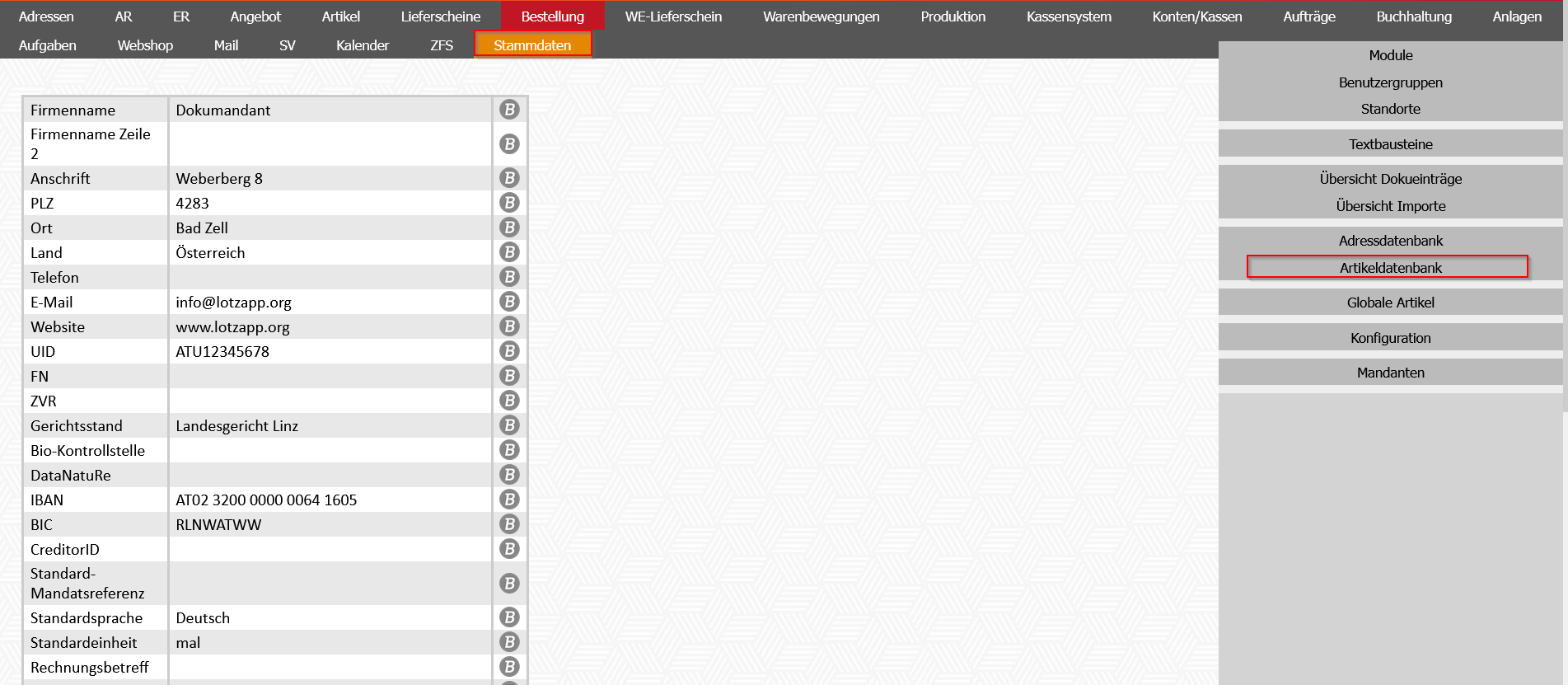](https://wiki.lotzapp.net/uploads/images/gallery/2022-04/image-1649747569210.png)
Durck einen klick auf ```+``` werden diese Felder nun im Artikelmodul hinzugefügt
[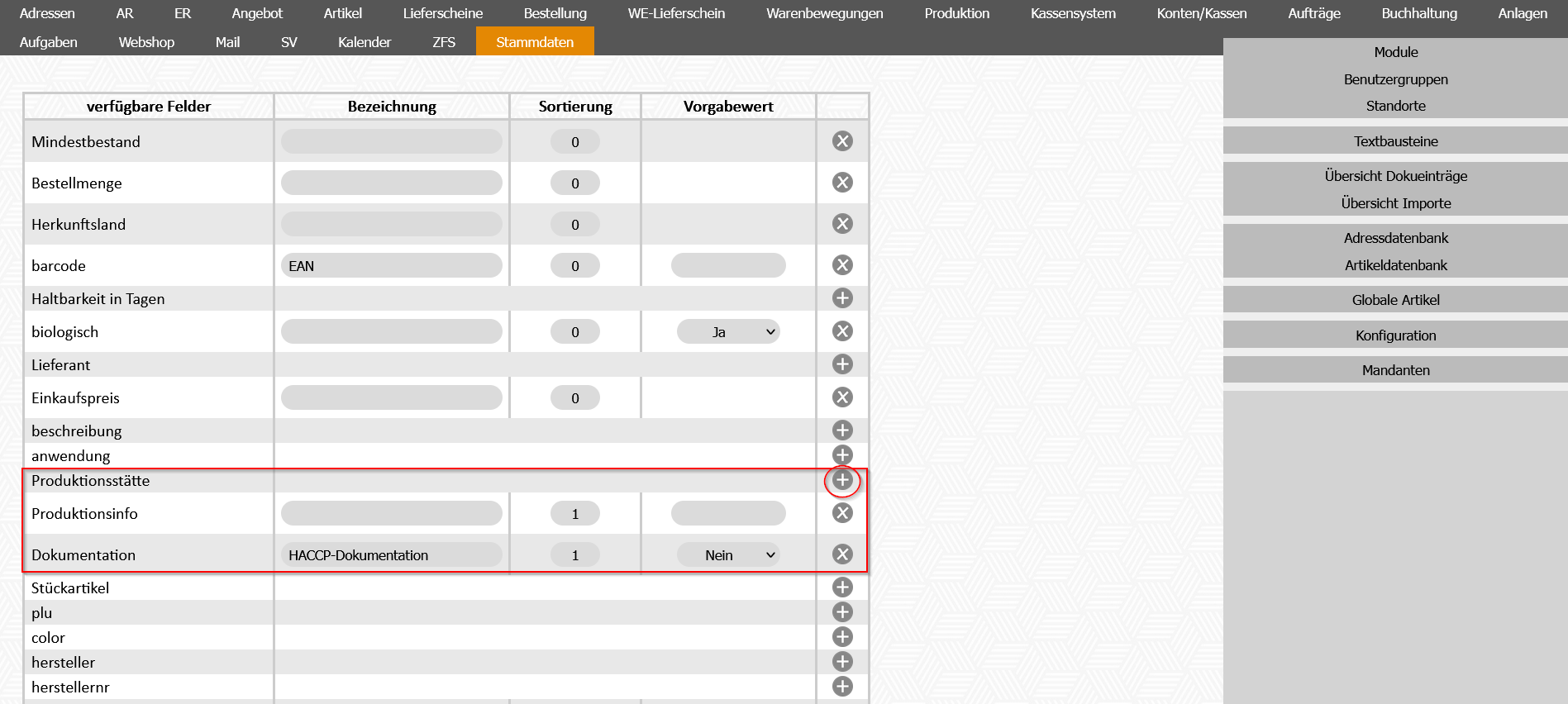](https://wiki.lotzapp.net/uploads/images/gallery/2022-04/image-1649747659951.png)
Nun kann der jeweilige Artikel ausgewählt werden und eine Produktion angelegt werden
[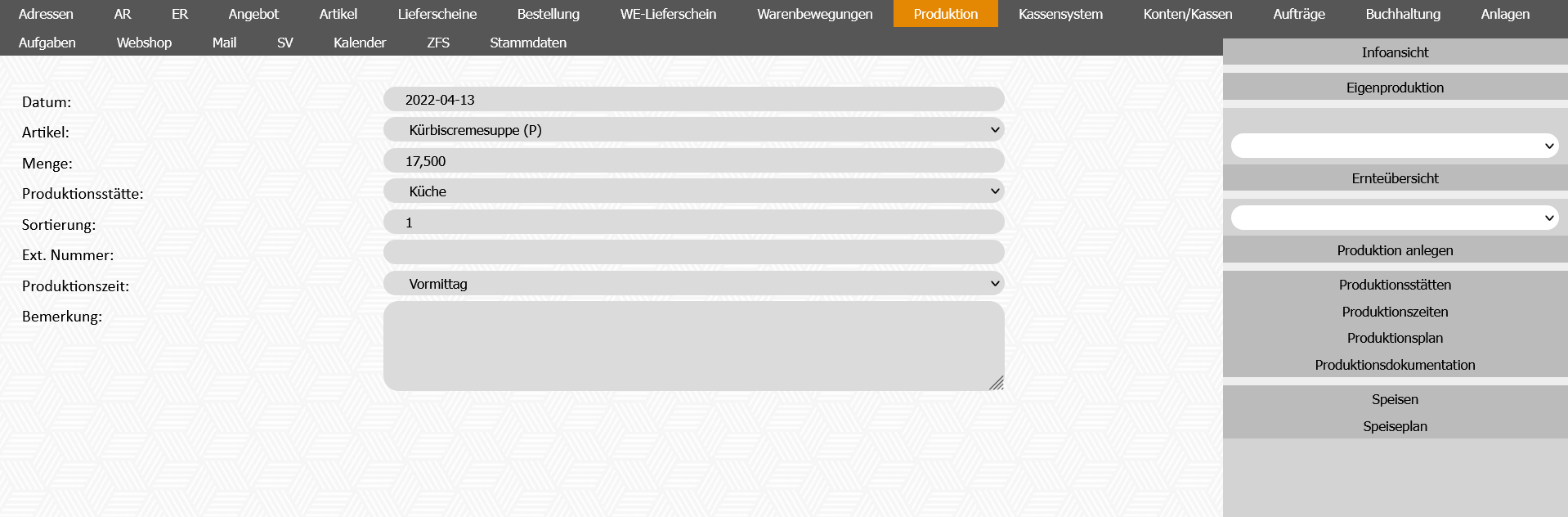](https://wiki.lotzapp.net/uploads/images/gallery/2022-04/image-1649747927432.png)
Feldname |
| Funktion
:--- | :---: | :---
***Datum***||Datum der Produktion
***Artikel***||Artikelname
***Menge***||Menge die produziert wird
***Ext. Nummer***||dieses Feld wird auch für Seriennummern/Chargennummern verwendet
***Produktionszeit***||hier kann man auswählen, wann der Artikel produziert wird
In der Übersicht kann man auf ```X``` die angelegte Produktion wieder löschen, auf ```B``` kann man diese nochmal bearbeiten oder auf ```i``` die Produktionsinformationen einsehen
[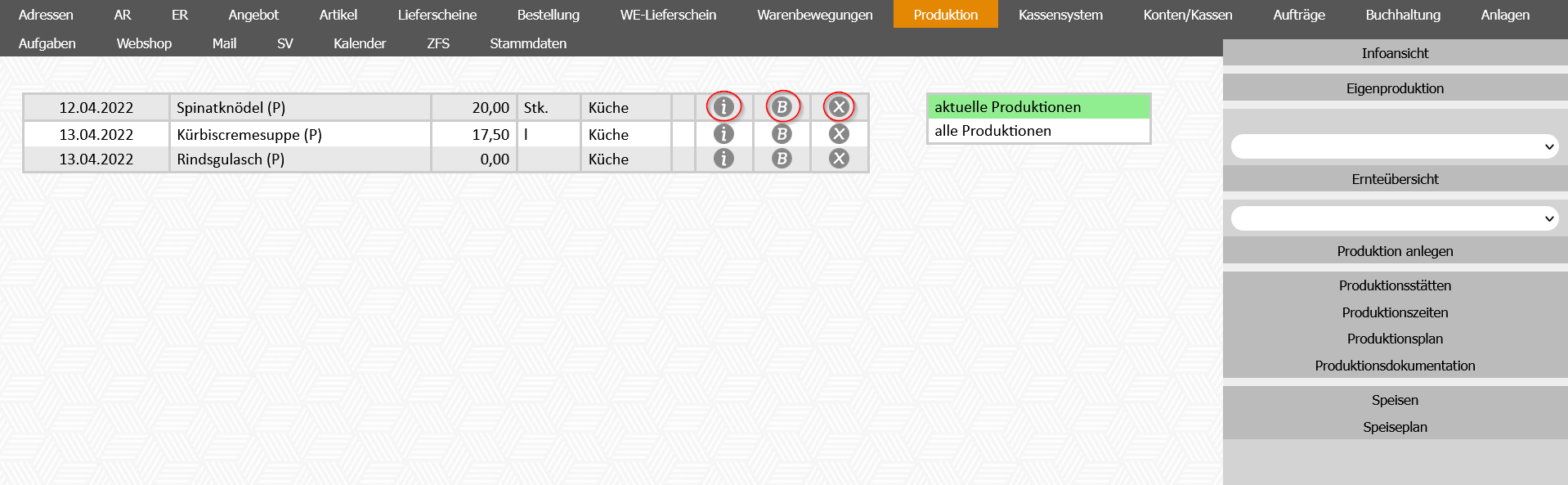](https://wiki.lotzapp.net/uploads/images/gallery/2022-04/image-1649748319021.png)
# Produktion durchführen
Klickt man nun auf ```i``` kommt man zur Produktionsübersicht:
[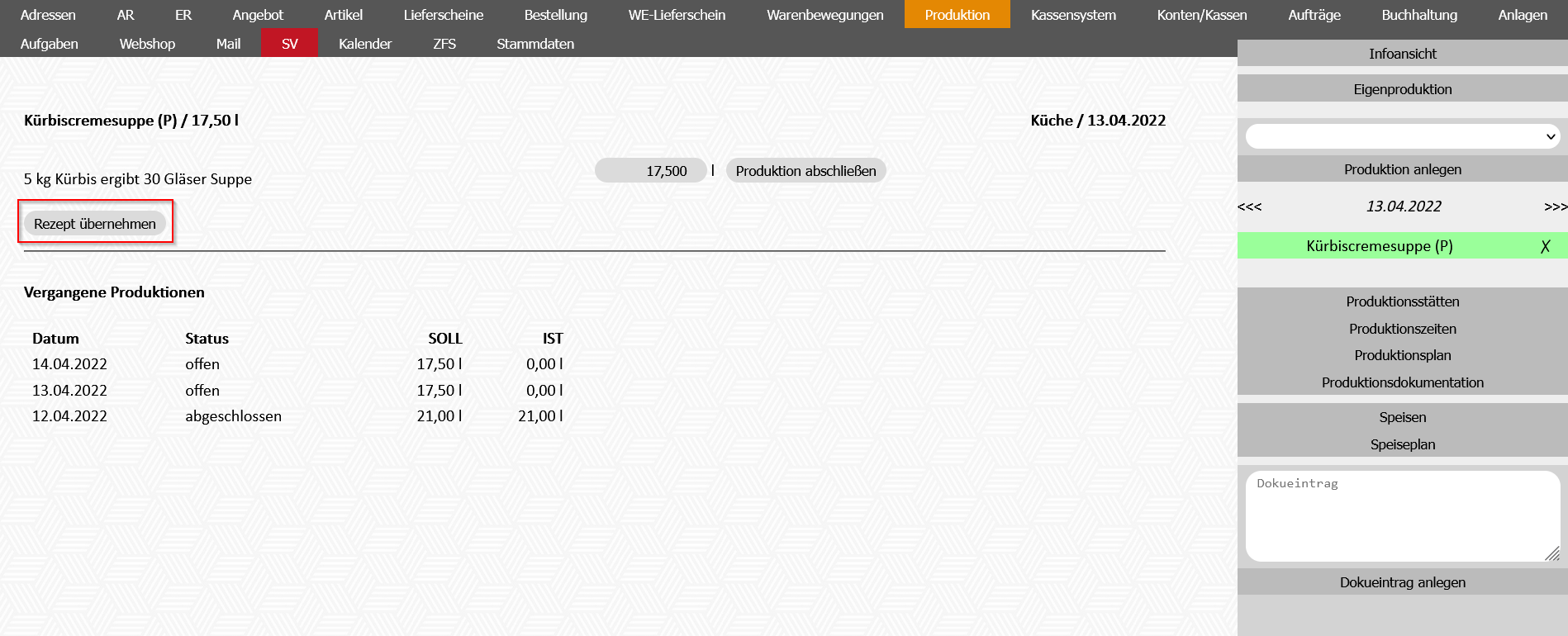](https://wiki.lotzapp.net/uploads/images/gallery/2022-04/image-1649825547773.png)
Ist bei dem Artikel ein Rezept hinterlegt kann man nun auf ```Rezept übernehmen``` klicken, um so das Rezept zu hinterlegen.
Rechts im Schirm kann man auch noch alle Artikel sehen, die für diesen Tag prodzuziert werden sollen.
[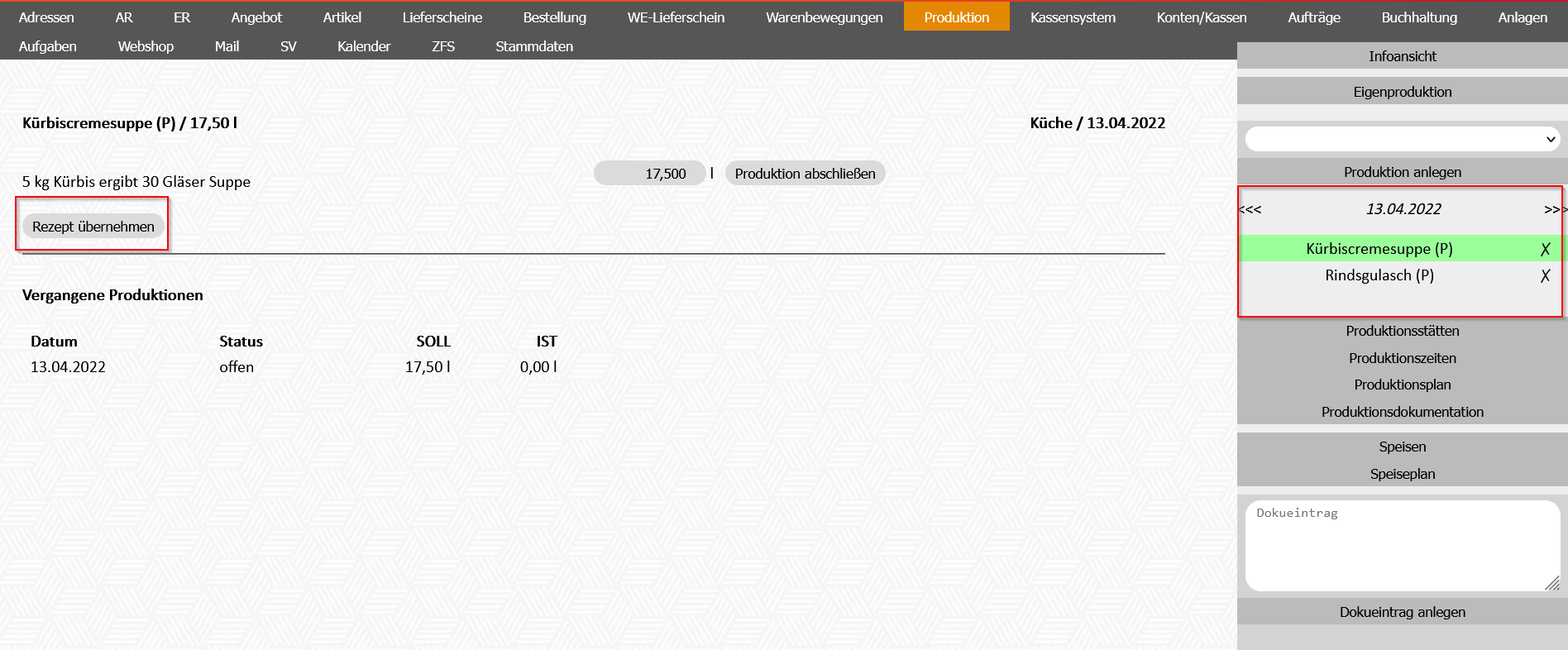](https://wiki.lotzapp.net/uploads/images/gallery/2022-04/image-1649748514717.png)
Nun wurde das Rezept hinzugefügt
[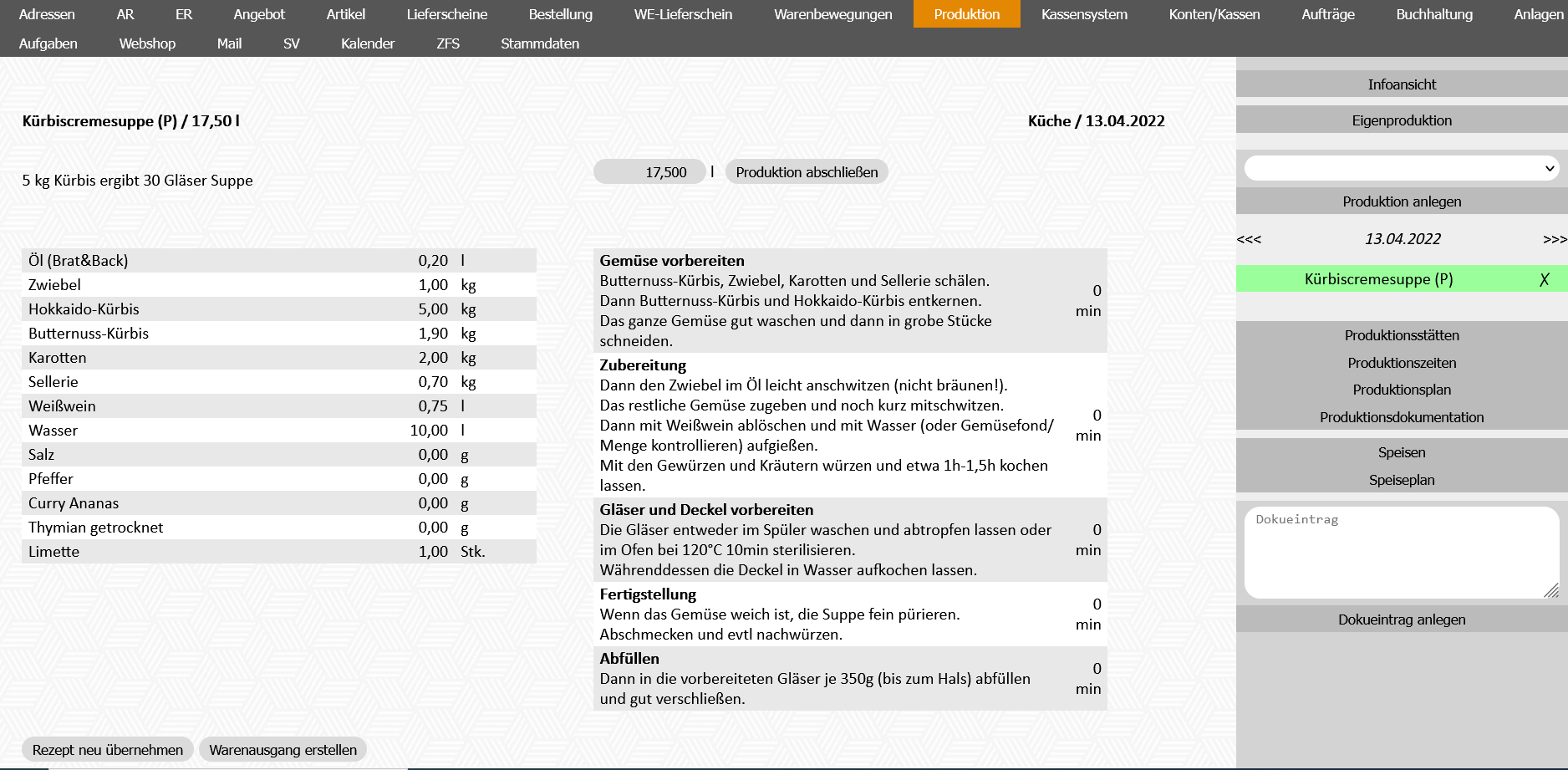](https://wiki.lotzapp.net/uploads/images/gallery/2022-04/image-1649826006321.png)
**WICHTIG**: Es kann nur ein Rezept übernommen werden, wenn dieses bereits im Modul Artikel bei dem jeweiligen Artikel eingegeben wurde.
[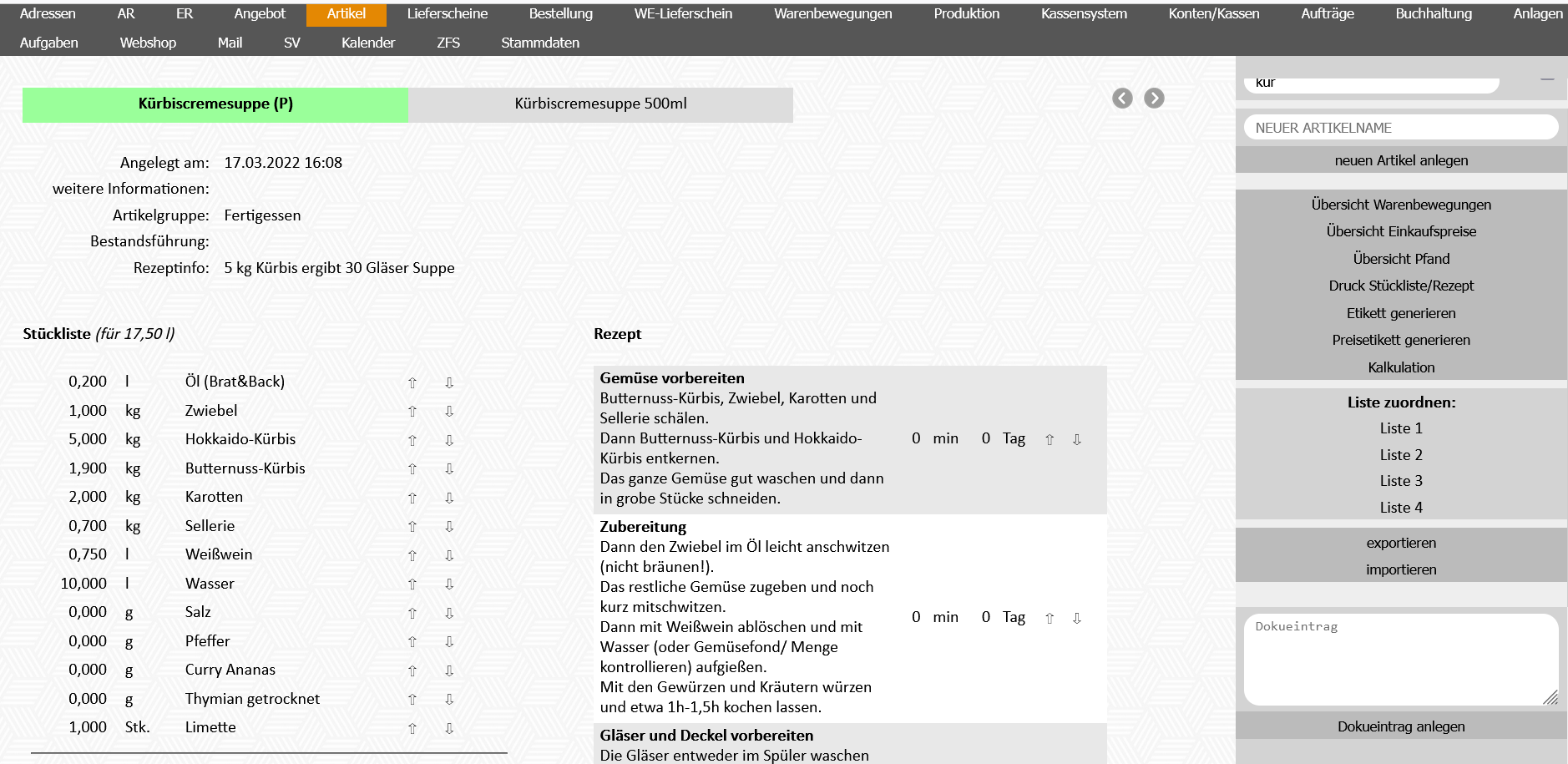](https://wiki.lotzapp.net/uploads/images/gallery/2022-04/image-1649826207298.png)
Nun kann man das Rezept der jeweiligen Produktion anpassen:
Durch klicken auf ```Kürbiscremesuppe(P)/17,5l)``` kann man die Menge ändern, die erstellt werden soll
[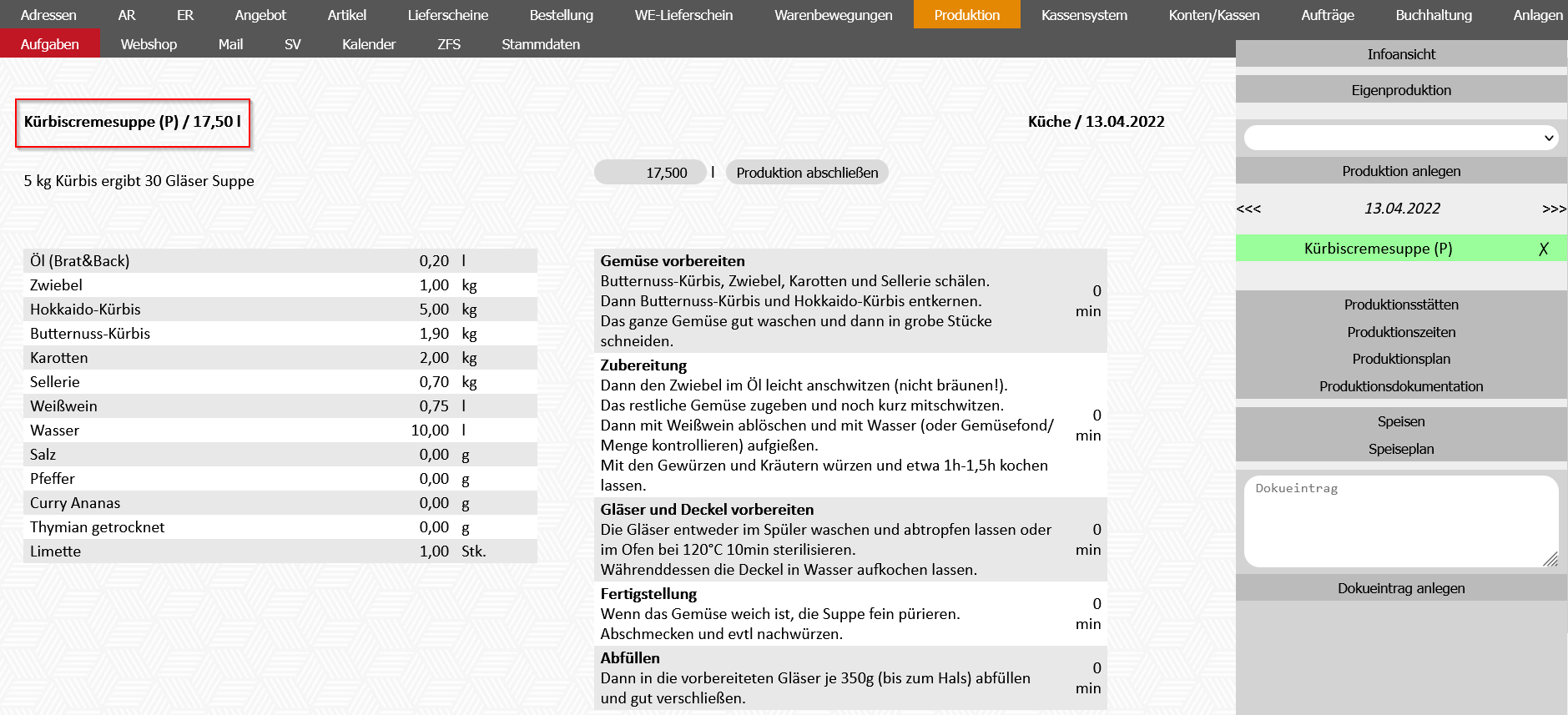](https://wiki.lotzapp.net/uploads/images/gallery/2022-04/image-1649827096617.png)
Hier gibt man nun die gewünschte Menge ein und klickt danach auf ```rechnen```
[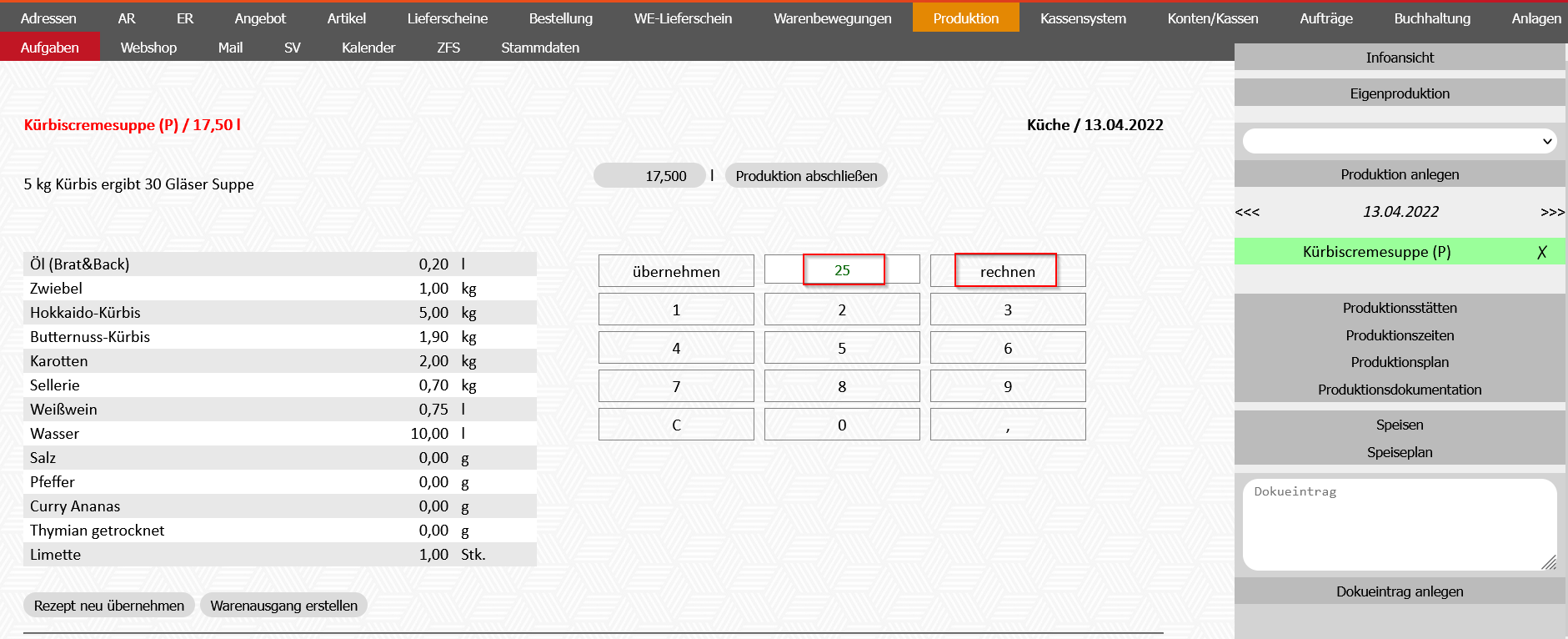](https://wiki.lotzapp.net/uploads/images/gallery/2022-04/image-1649827241912.png)
Nun werden die Mengenangaben aller Zutaten automatisch an die gewünschte Menge angepasst
[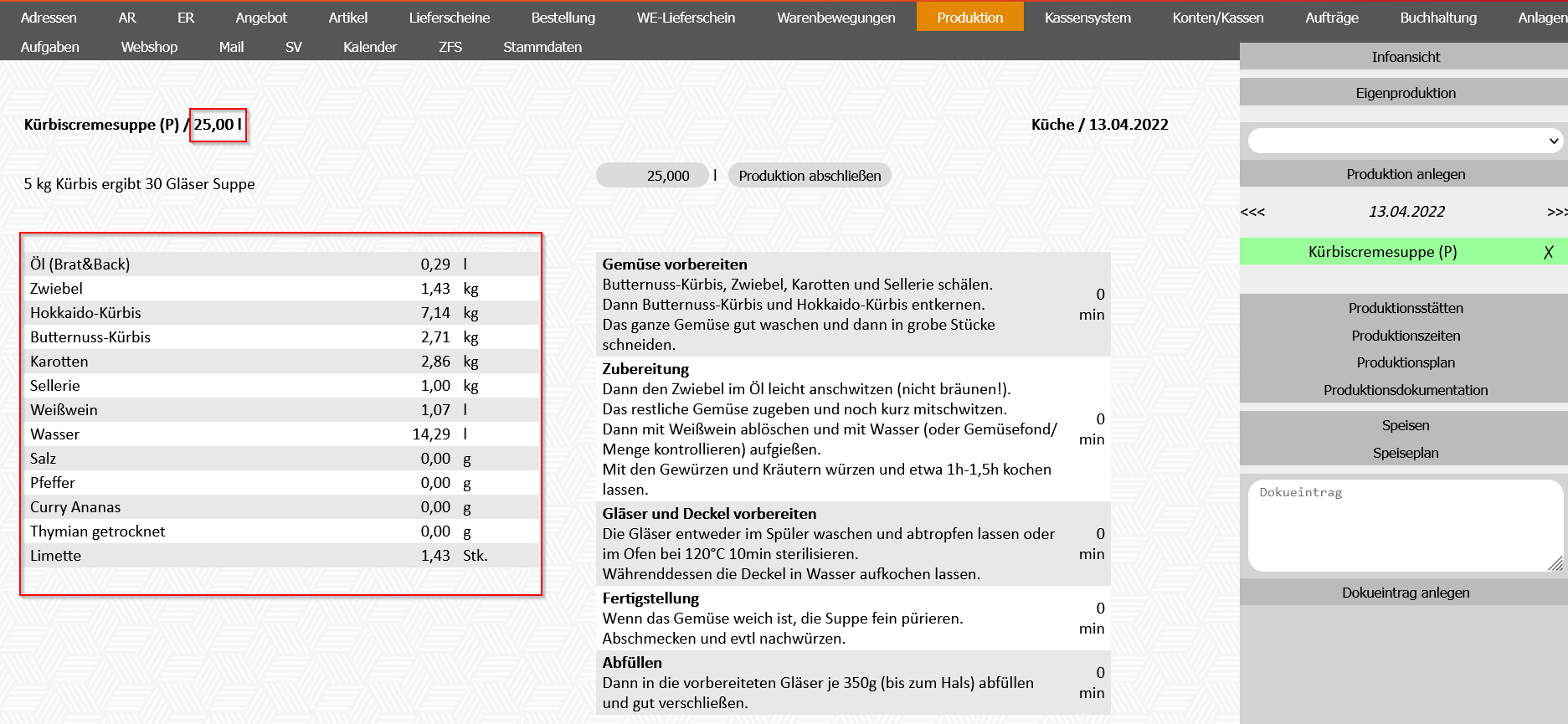](https://wiki.lotzapp.net/uploads/images/gallery/2022-04/image-1649827487564.png)
Man kann auch nur die Menge einzelner Zutaten verändern
[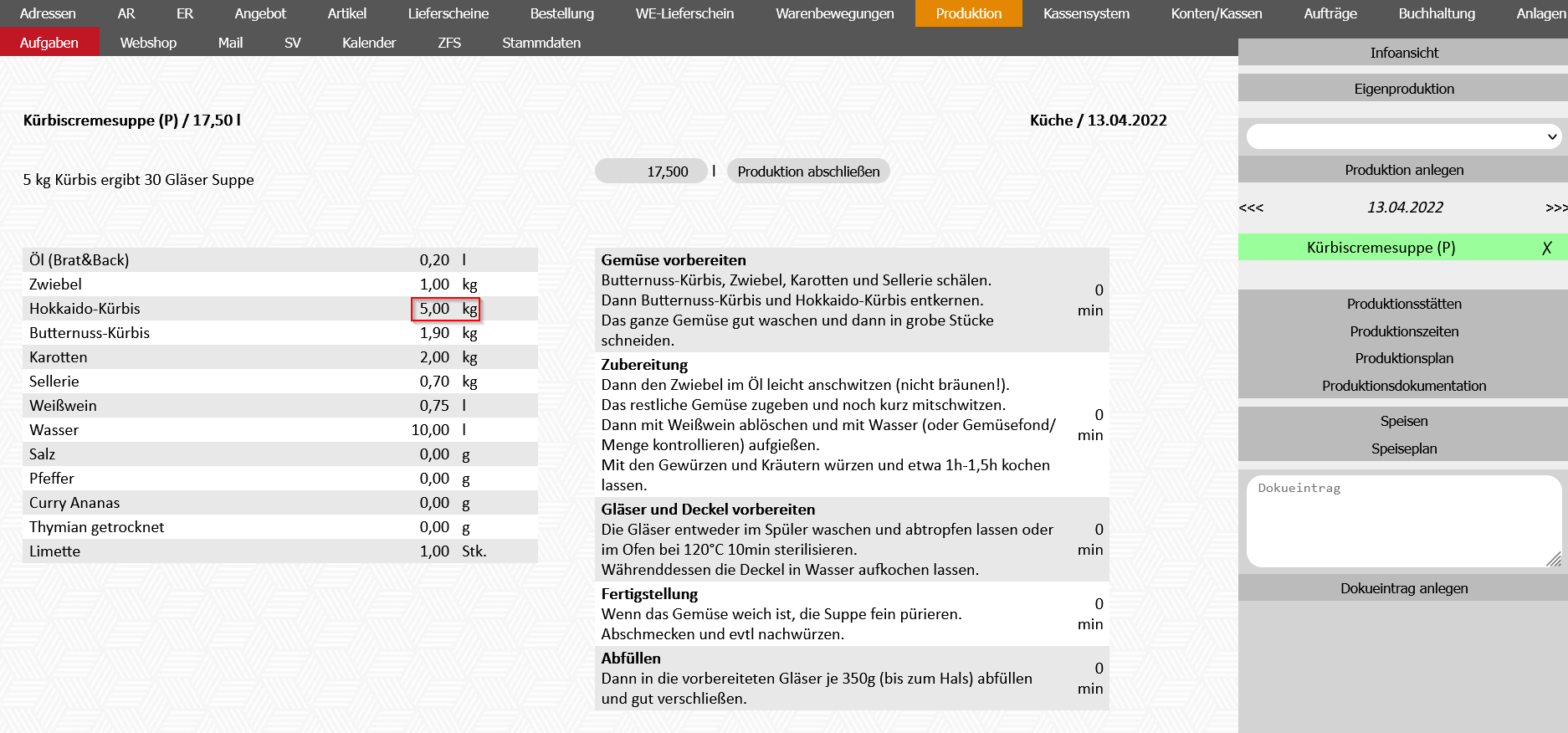](https://wiki.lotzapp.net/uploads/images/gallery/2022-04/image-1649827775920.png)
Dafür klickt man einfach auf die gewünschte Zutat, gibt die gewünschte Menge ein und klickt danach wieder auf ```rechnen```
[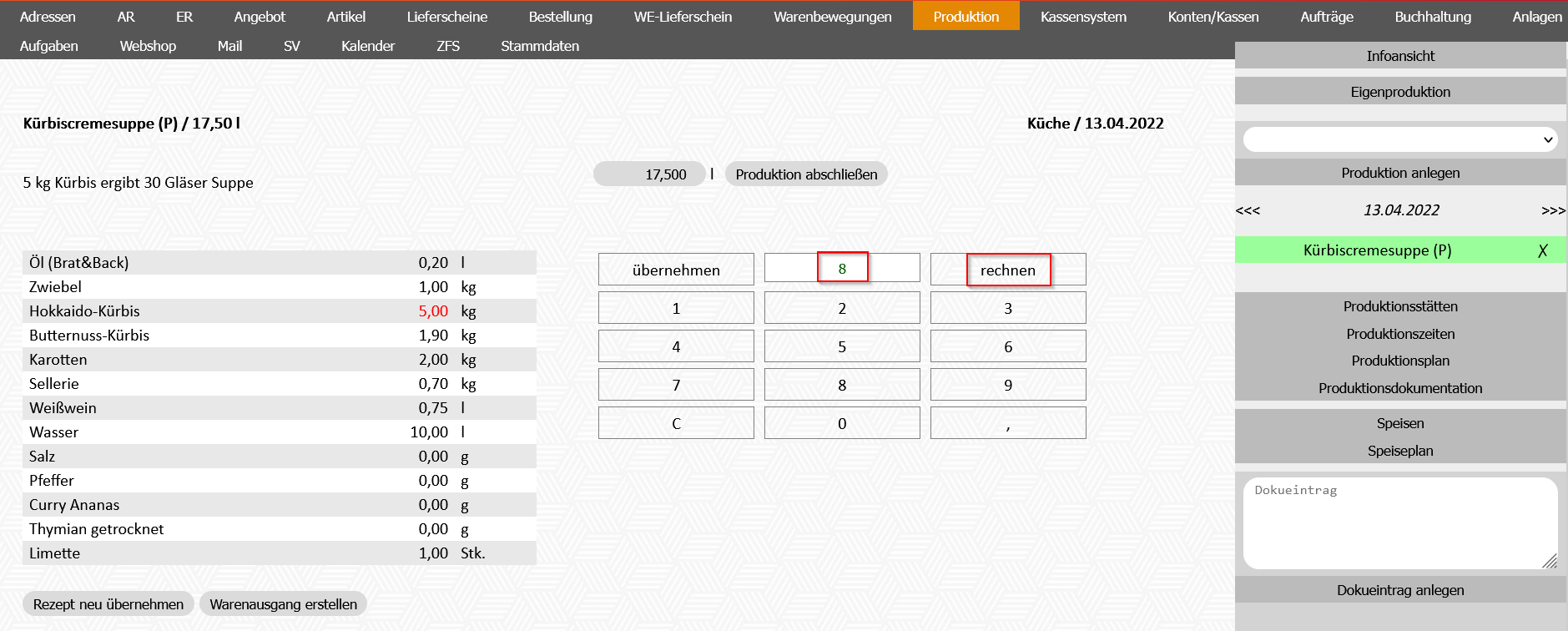](https://wiki.lotzapp.net/uploads/images/gallery/2022-04/image-1649827788069.png)
[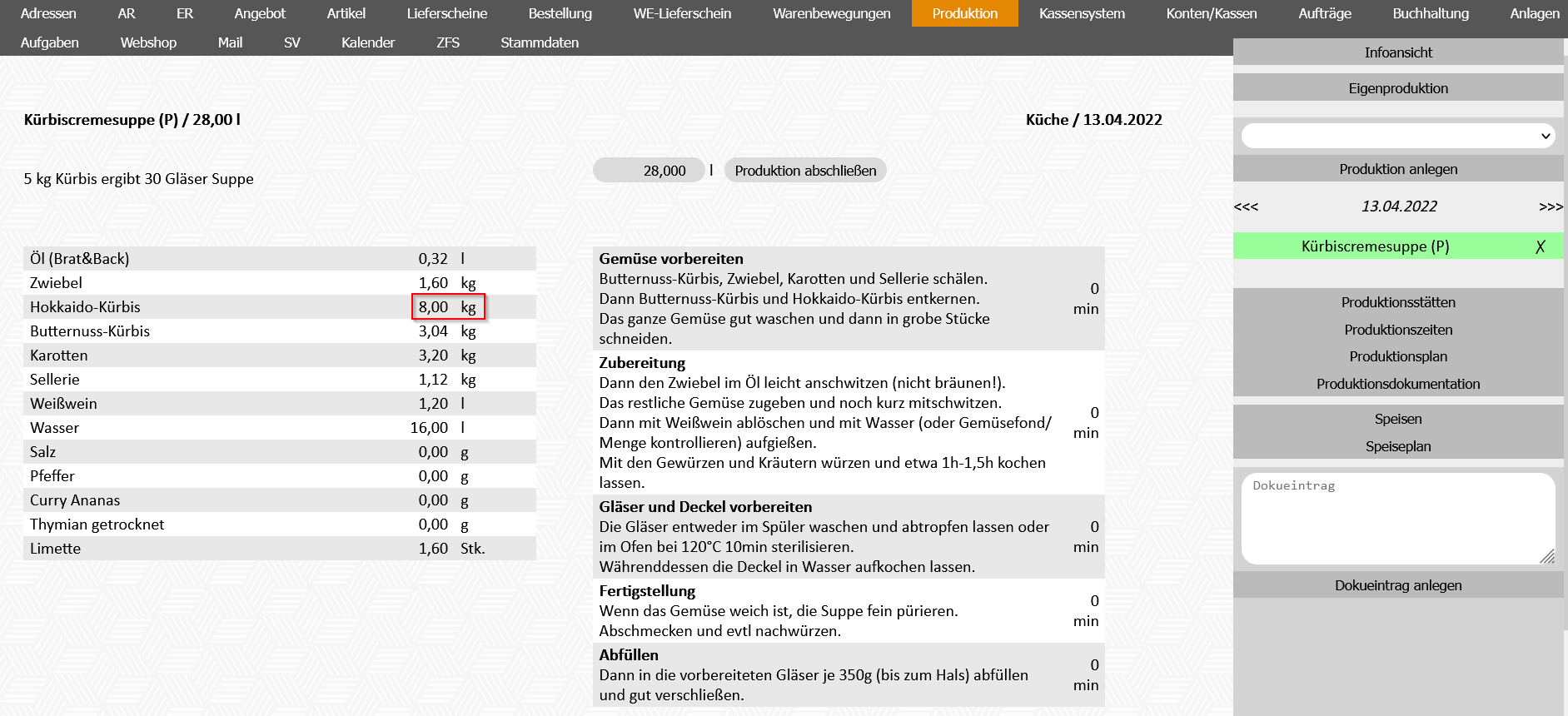](https://wiki.lotzapp.net/uploads/images/gallery/2022-04/image-1649827794700.png)
Möchte man das original Rezept wieder, welches beim Artikel hinterlegt ist drückt man einfach auf ```Rezept neu übernehmen```
[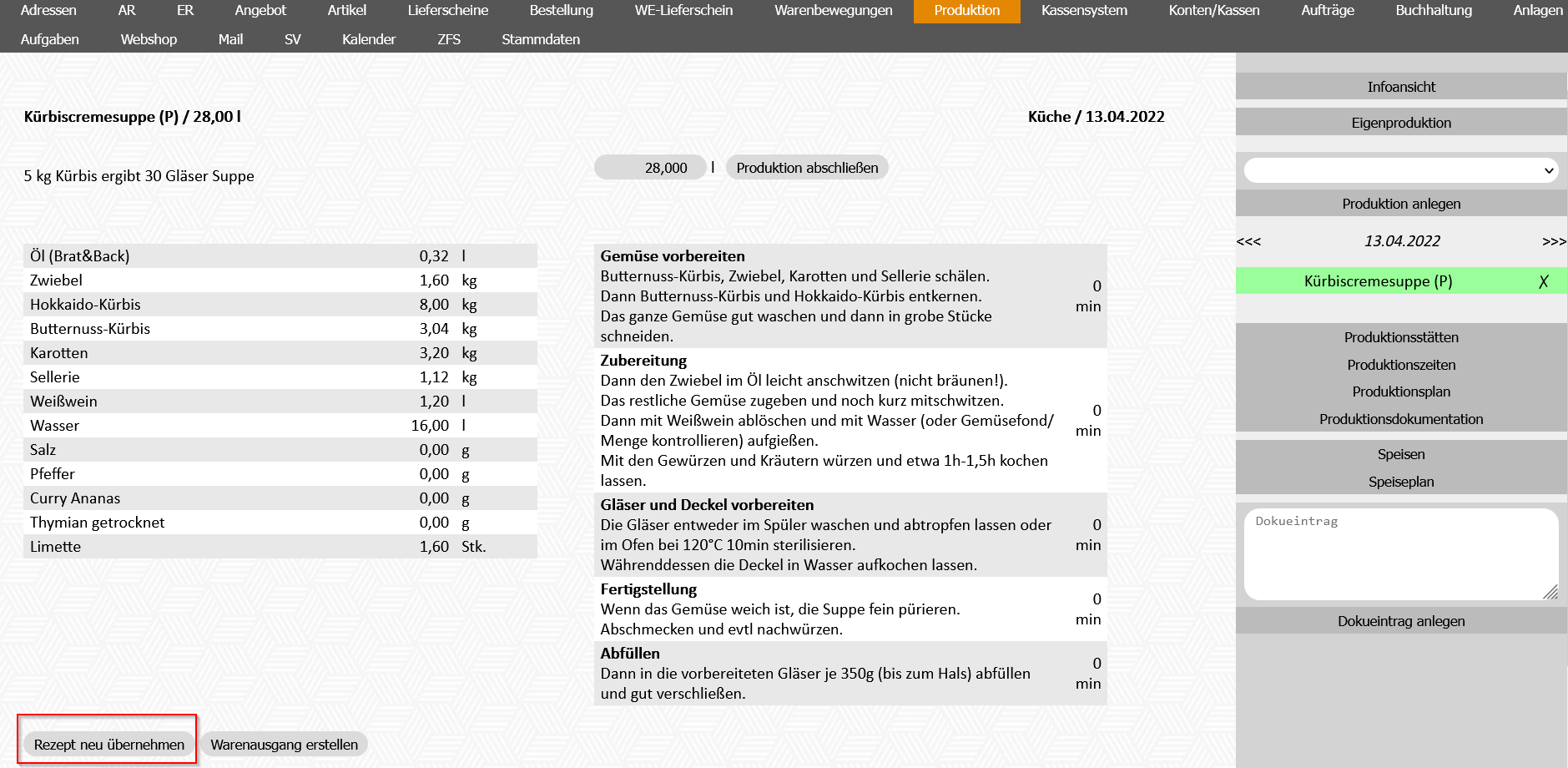](https://wiki.lotzapp.net/uploads/images/gallery/2022-04/image-1649828283780.png)
Danach erscheint ein Fenster, hier bestätigt man die übernahme des Rezepts nochmal mit Enter.
[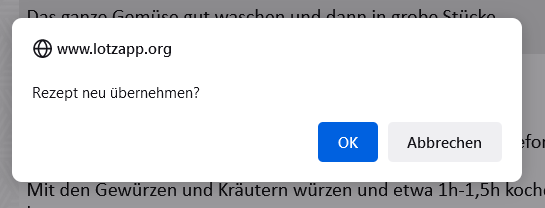](https://wiki.lotzapp.net/uploads/images/gallery/2022-04/image-1649828290598.png)
Nun ist das originale Rezept wieder hinterlegt
[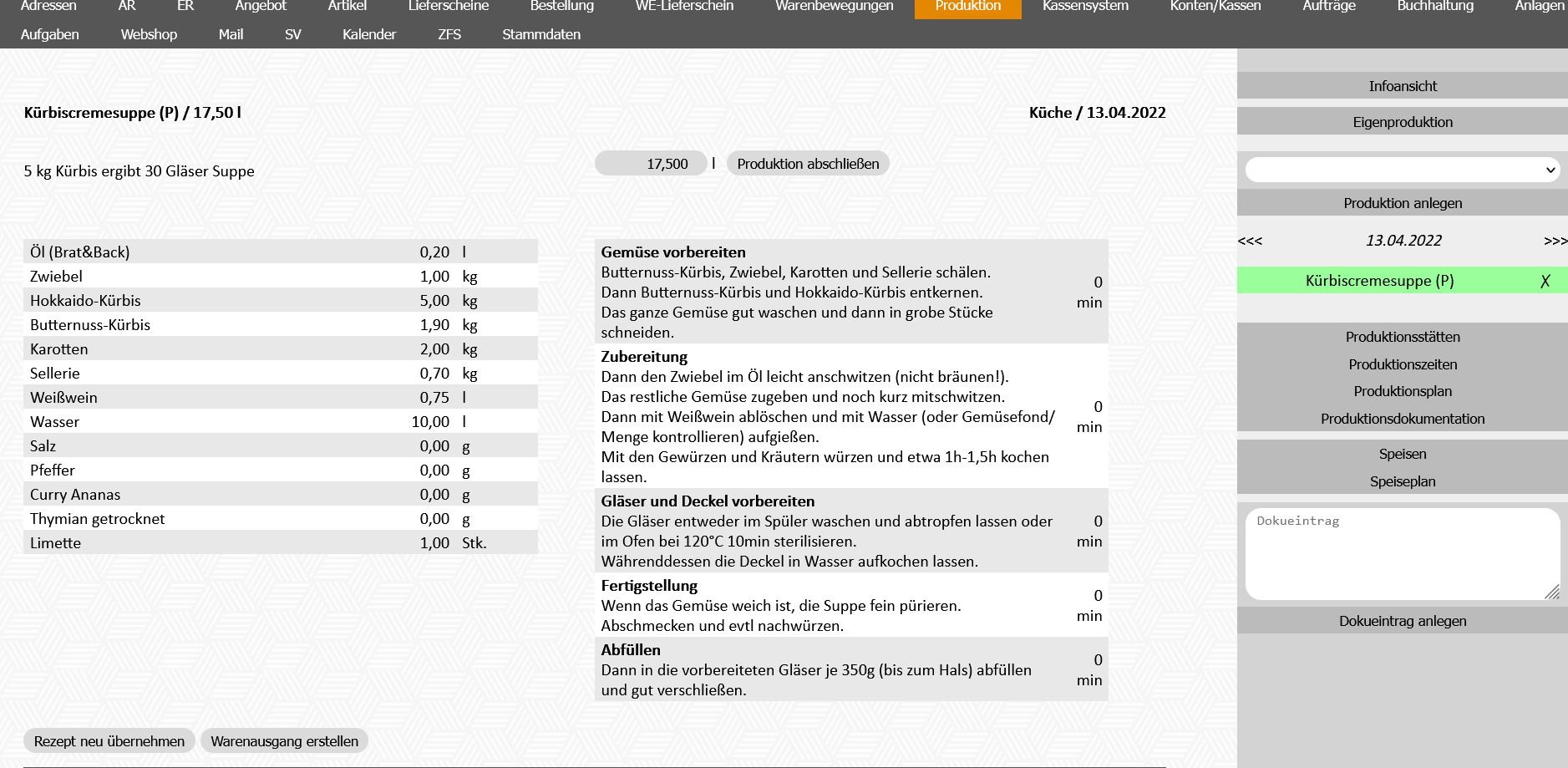](https://wiki.lotzapp.net/uploads/images/gallery/2022-04/image-1649828296135.png)
Wurde der Artikel produziert klickt man auf ```Produktion abschließen```
[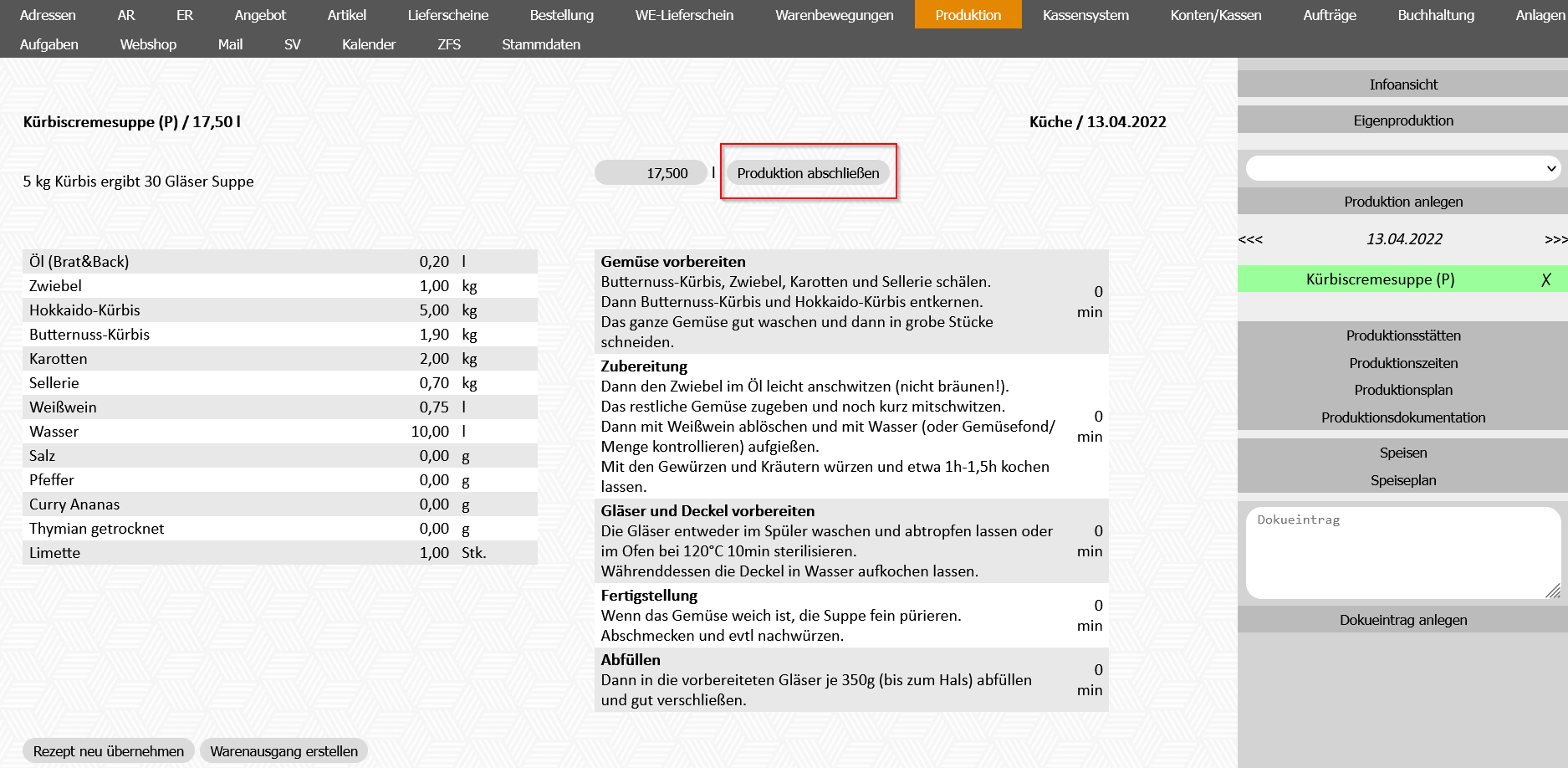](https://wiki.lotzapp.net/uploads/images/gallery/2022-04/image-1649828962047.png)
Danach erscheint ein Fenster, wo man die Auswahl nochmal mit Enter bestätigt
[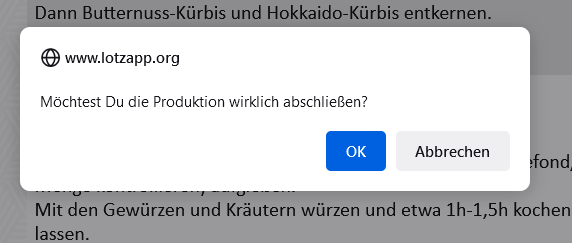](https://wiki.lotzapp.net/uploads/images/gallery/2022-04/image-1649829026174.png)
Nun wurde die Produktion abgeschlossen und ein Warenausgang verbucht. Im nächsten Schritt gibt man nun die Menge der tatsächlich produzierten Gläser ein und klickt dannach auf ```WE```. Somit wird ein Wareneingang gebucht.
[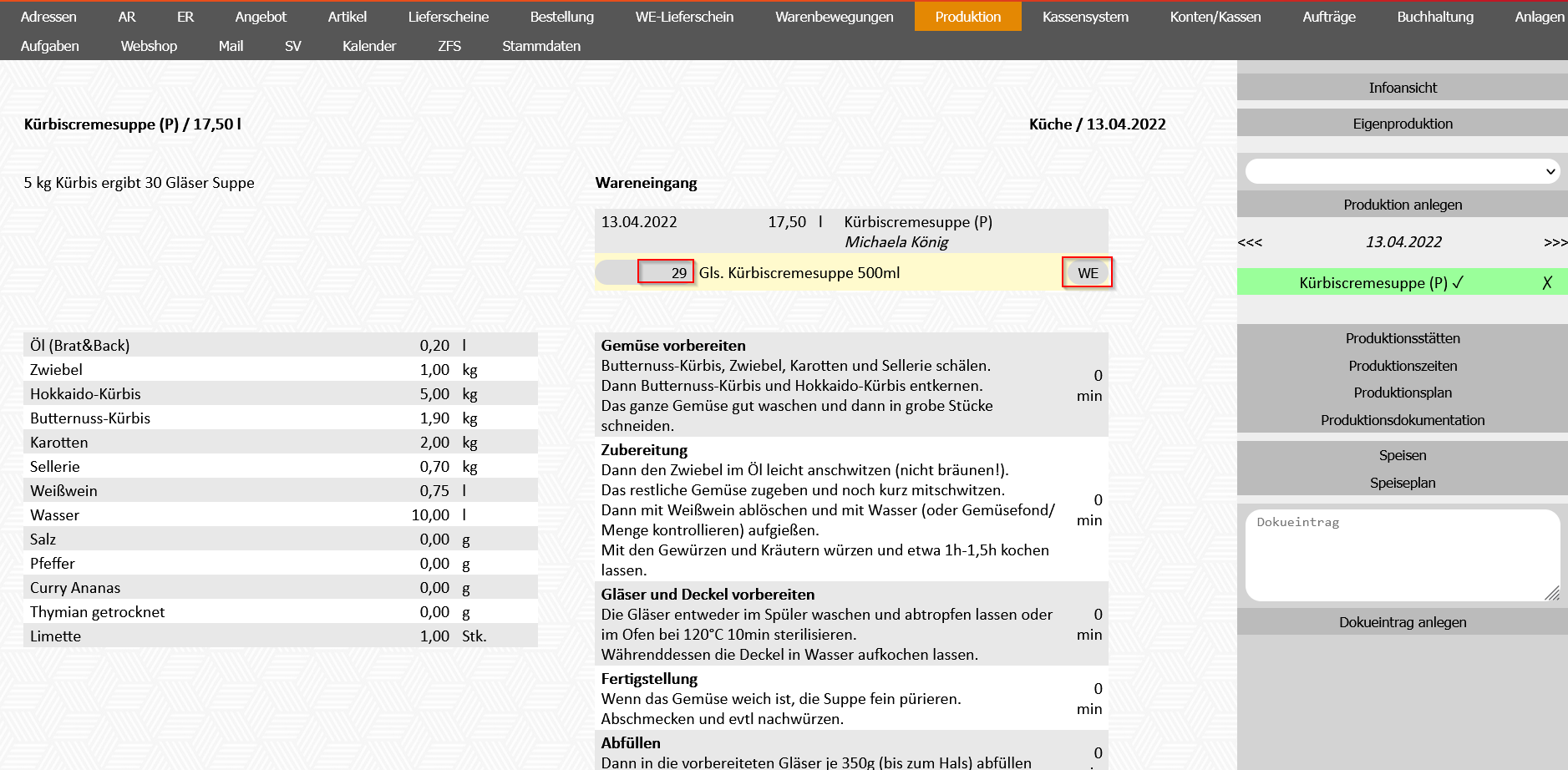](https://wiki.lotzapp.net/uploads/images/gallery/2022-04/image-1649829146319.png)
[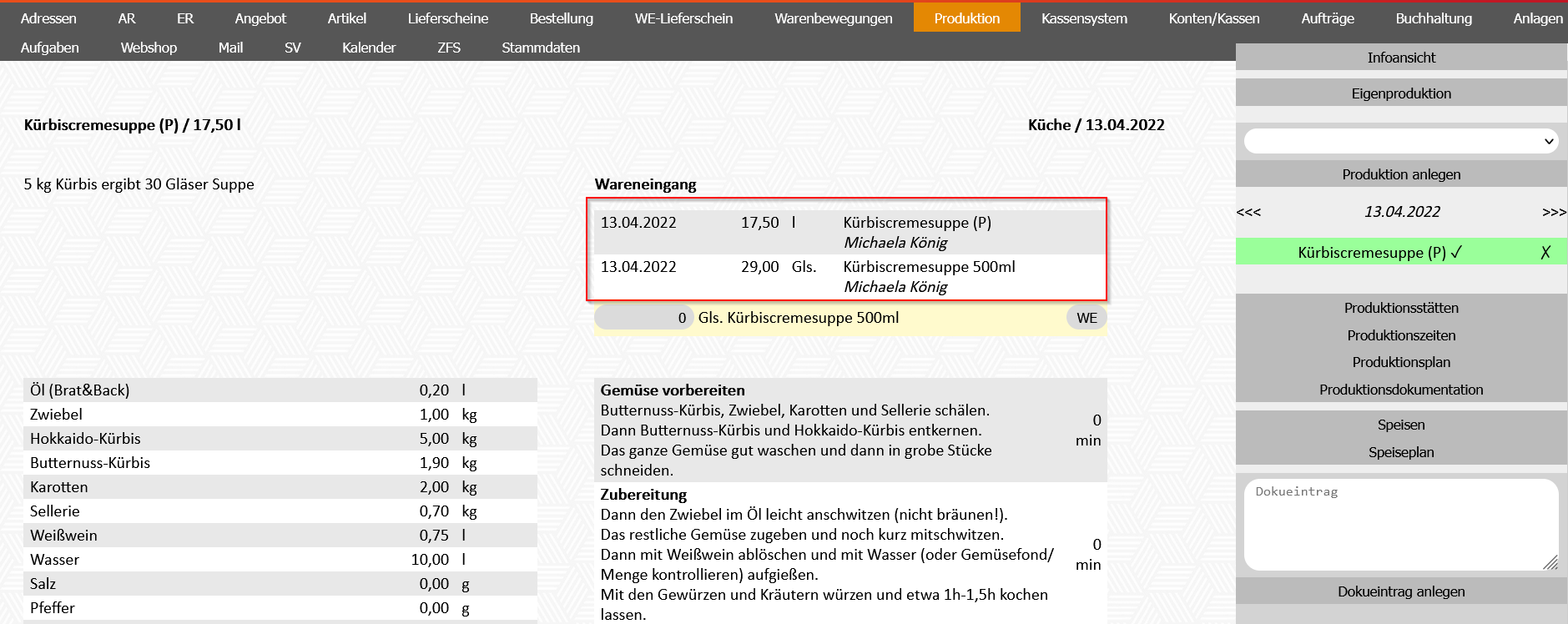](https://wiki.lotzapp.net/uploads/images/gallery/2022-04/image-1649829454400.png)
Unten im Schirm kann man dann noch die abgeschlossenen Produktion sehen
[](https://wiki.lotzapp.net/uploads/images/gallery/2022-04/image-1649829464193.png)
Möchte man bereits einen Warenausgang verbuchen, die Produktion jedoch noch nicht abschließen, kann man einfach auf ```Warenausgang erstellen``` klicken.
[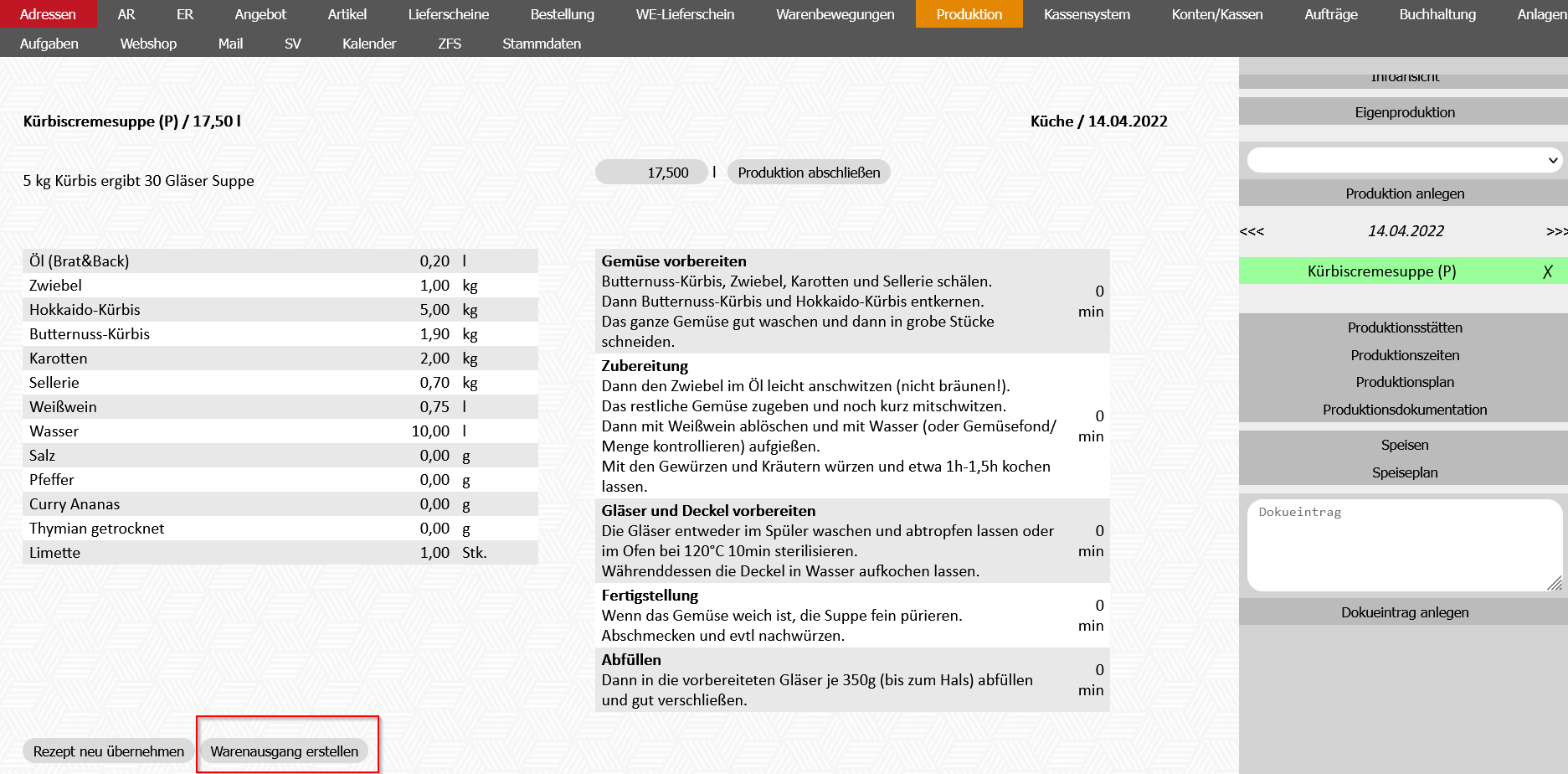](https://wiki.lotzapp.net/uploads/images/gallery/2022-04/image-1649829981328.png)
Im nächsten Schirm nochmal mit Enter bestätigen
[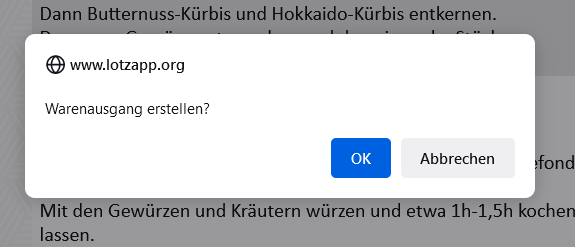](https://wiki.lotzapp.net/uploads/images/gallery/2022-04/image-1649830074929.png)
Nun wurde der Warenausgang verbucht
[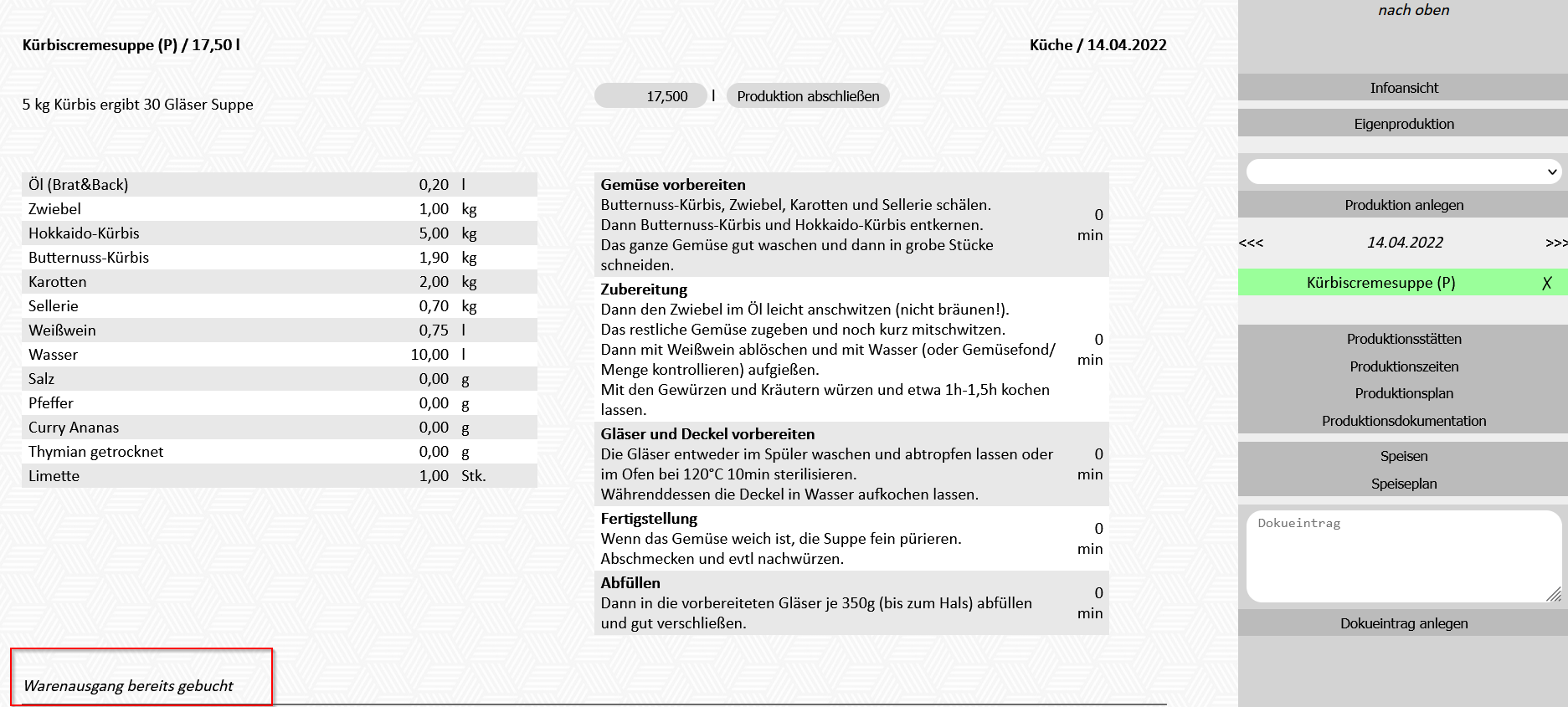](https://wiki.lotzapp.net/uploads/images/gallery/2022-04/image-1649830138018.png)
Beim Modul Artikel müssen alle Zutaten/Artikel hinterlegt werden, damit der Warenausgang richtig verbucht wird
[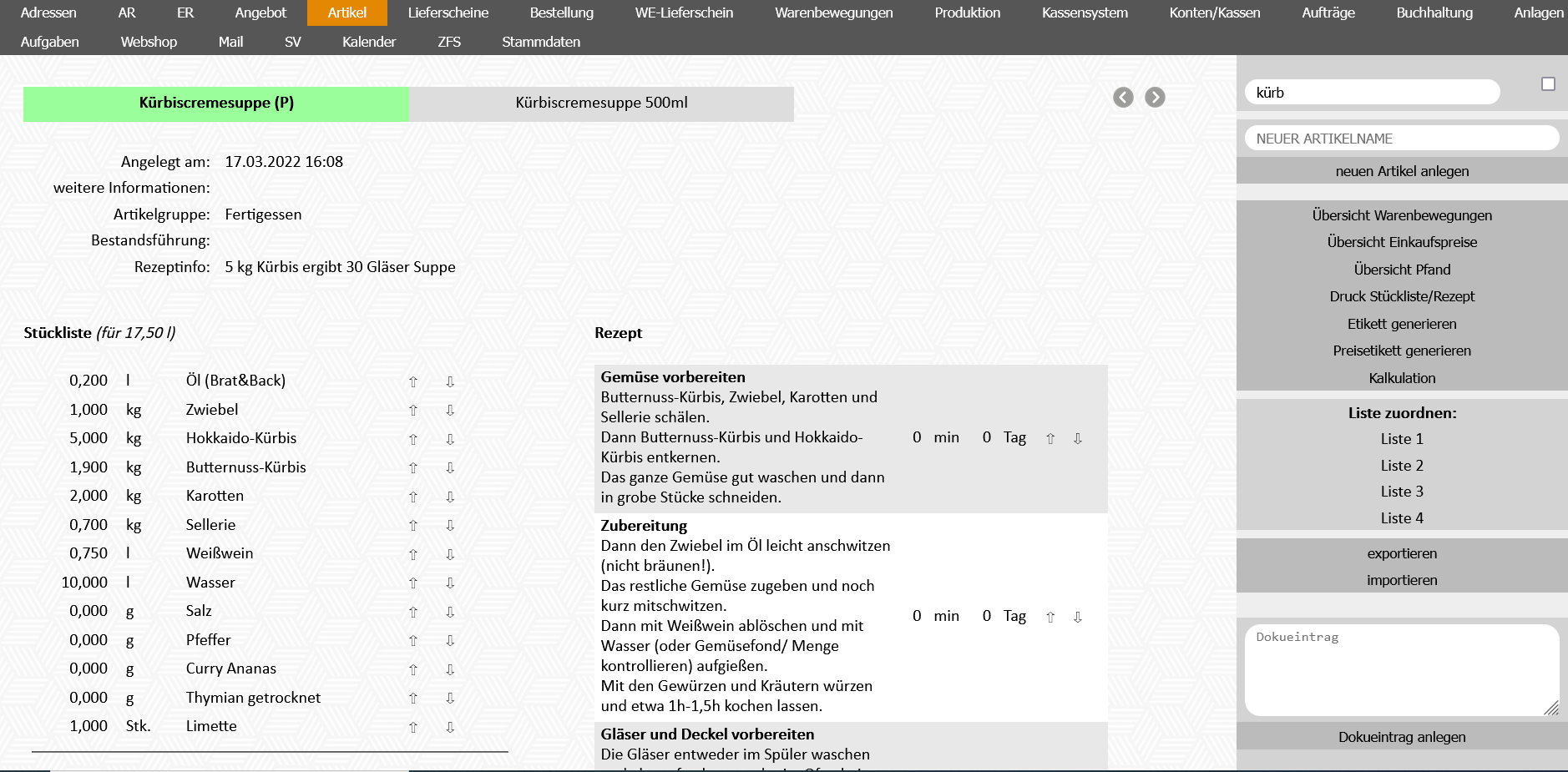](https://wiki.lotzapp.net/uploads/images/gallery/2022-04/image-1649830234270.png)
[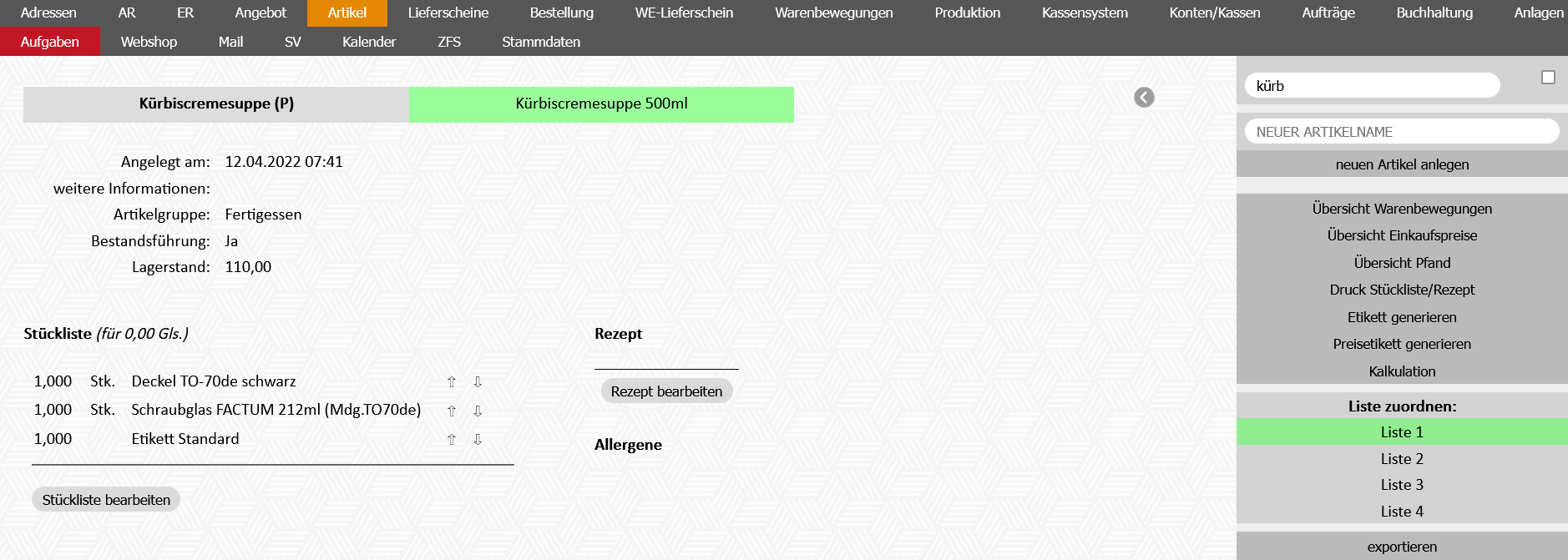](https://wiki.lotzapp.net/uploads/images/gallery/2022-04/image-1649830243724.png)
# Produktionsplan anlegen
Durch klick auf `Produktionsplan` kann man seinen Produktionsplan öffnen.
[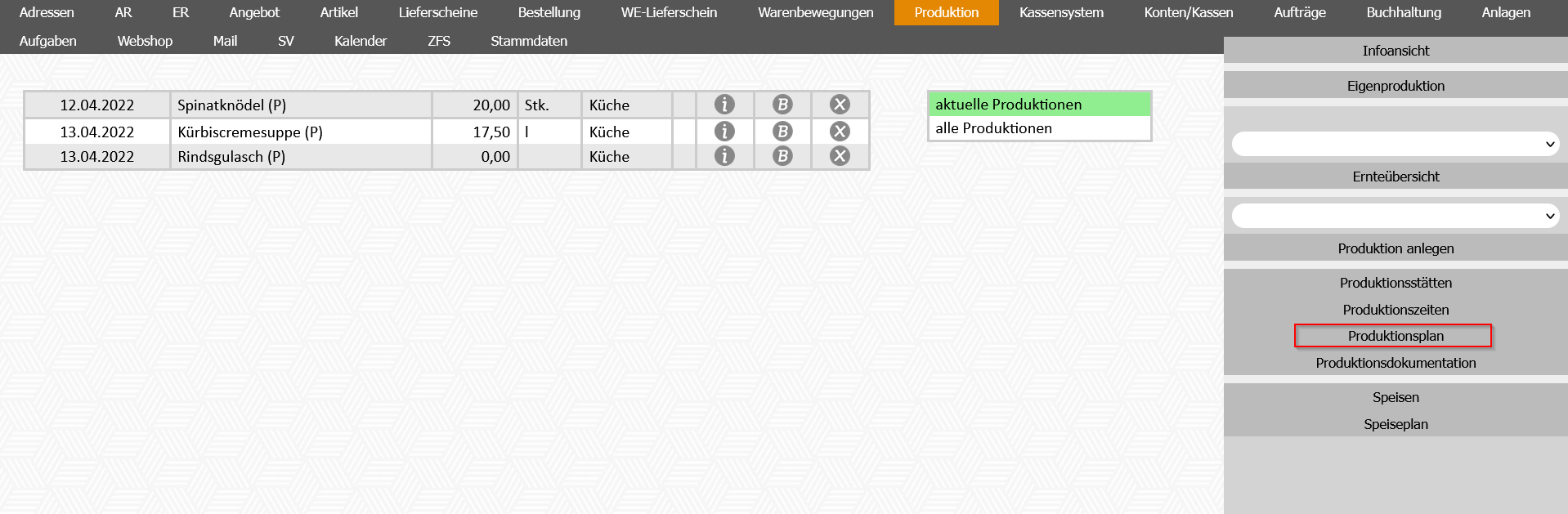](https://wiki.lotzapp.net/uploads/images/gallery/2022-04/image-1649749303478.png)
Hier erhält man nun eine gute Überischt, an welchen Tagen welche Produkte produziert werden. Wenn man den Produktionsstätten Farben zugeteilt hat, werden hier nun die Artikel auch mit Farbe hinterlegt, um so besser sehen zu können, in welcher Produktionsstätte die jeweiligen Artikel produziert werden.
[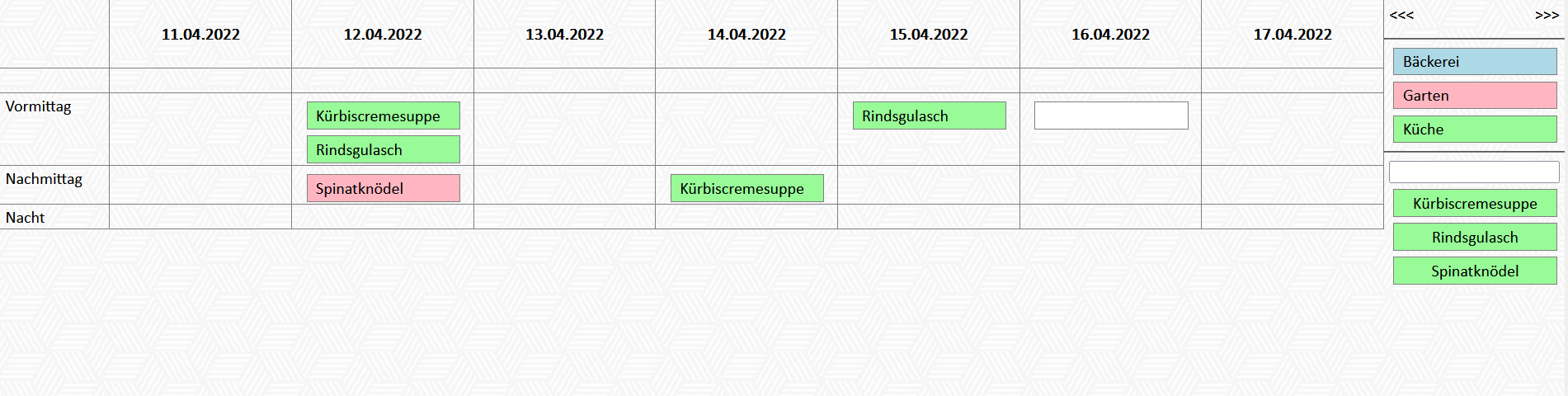](https://wiki.lotzapp.net/uploads/images/gallery/2022-04/image-1649749825000.png)
Klickt man die einzelnen Artikel an, kann man diese ganz einfach zu anderen Tagen verschieben.
[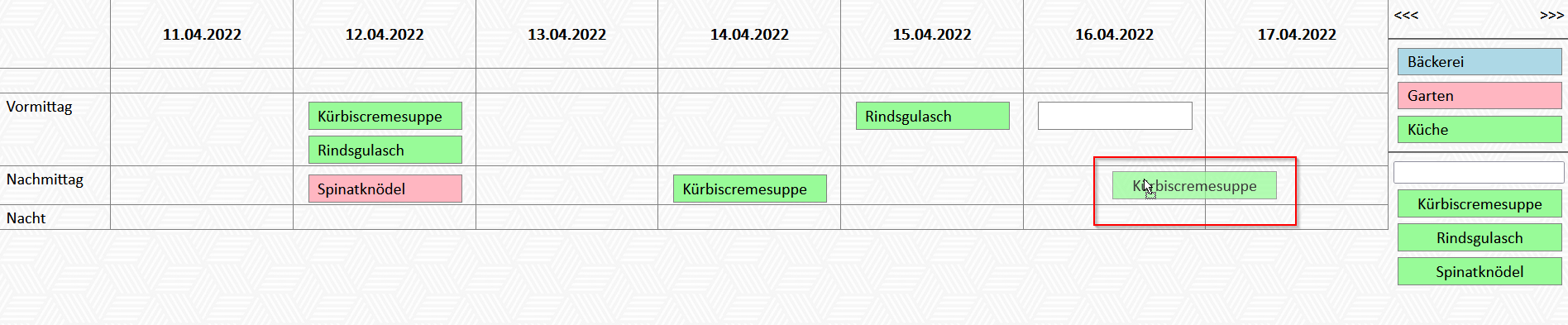](https://wiki.lotzapp.net/uploads/images/gallery/2022-04/image-1649749976915.png)
Durch einen Doppelklick auf den Artikel kann man diesen wieder löschen
[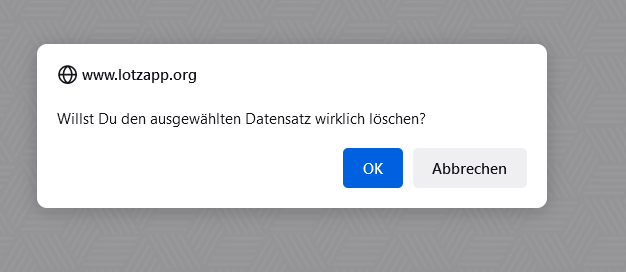](https://wiki.lotzapp.net/uploads/images/gallery/2022-04/image-1649750042648.png)# Produktionsdokumentation anlegen
Um eine Produktionsdokumentation zu erstellen auf `Produktionsdokumentation` klicken
[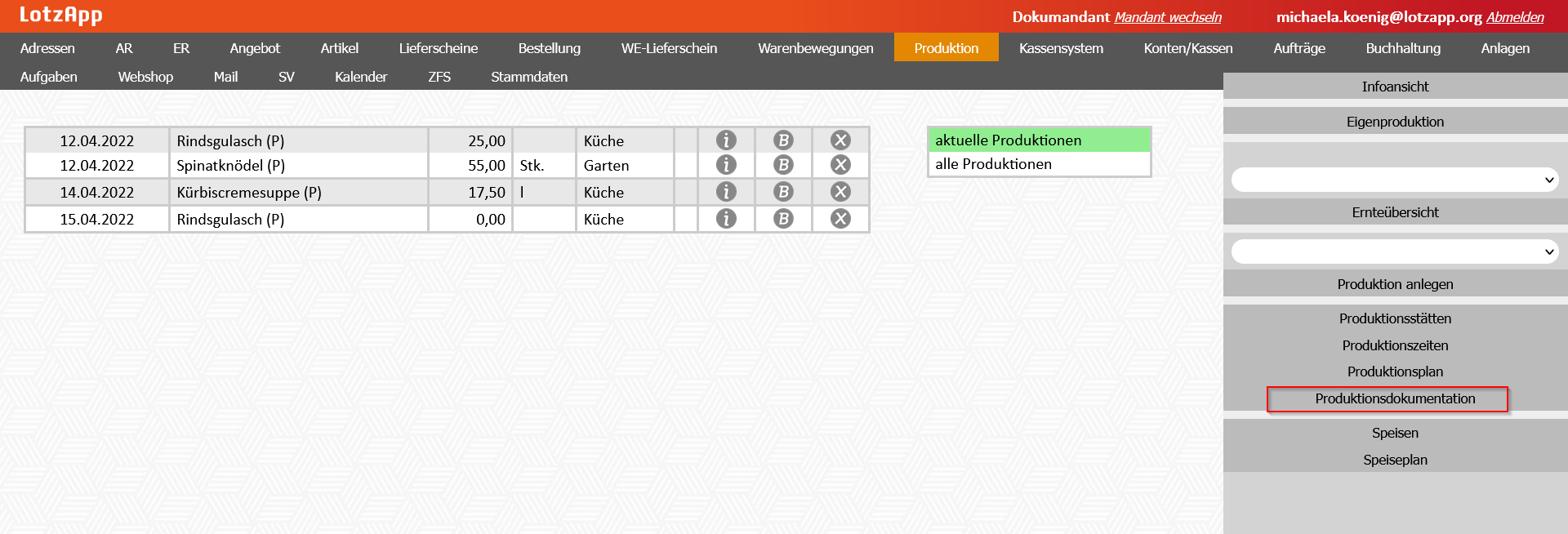](https://wiki.lotzapp.net/uploads/images/gallery/2022-04/image-1649831586820.png)
Im nächsten Schirm werden alle bereits abgeschlossenen Produktionen angezeigt
**WICHTIG**: Die abgeschlossenen Produktionen werden nur angezeigt, wenn im Modul Artikel bei `HACCP-Dokumentation` die Dokumentation auf "Ja" steht
[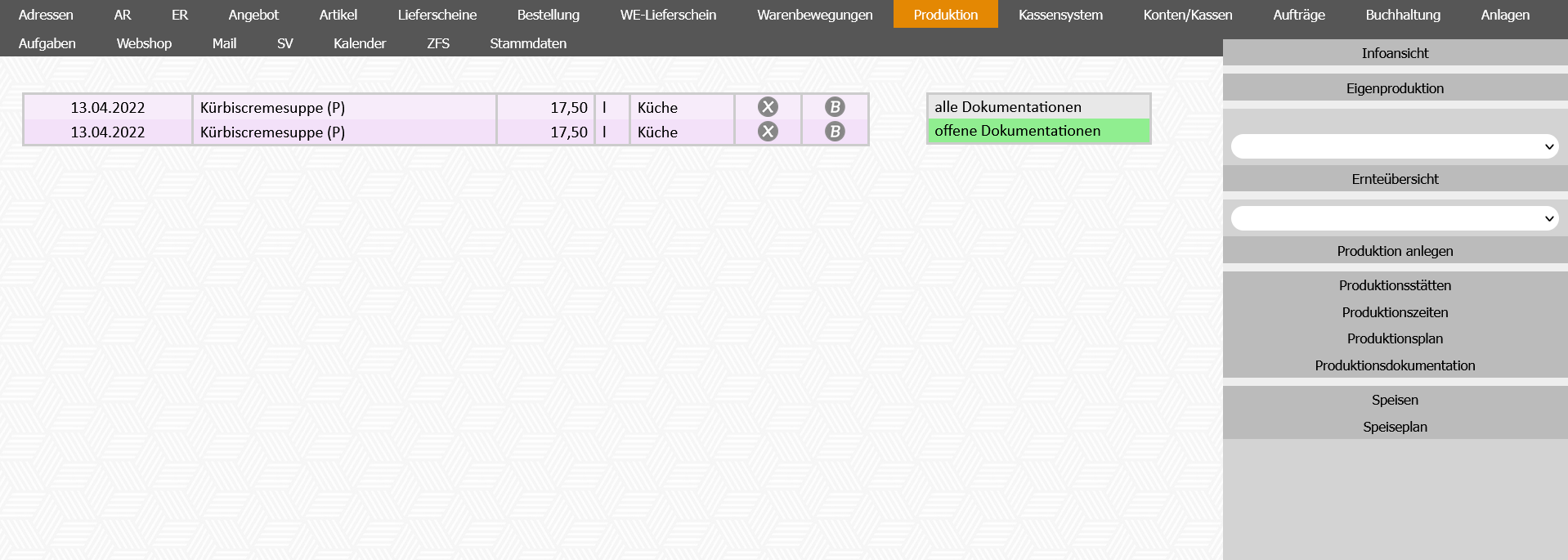](https://wiki.lotzapp.net/uploads/images/gallery/2022-04/image-1649831651079.png)
[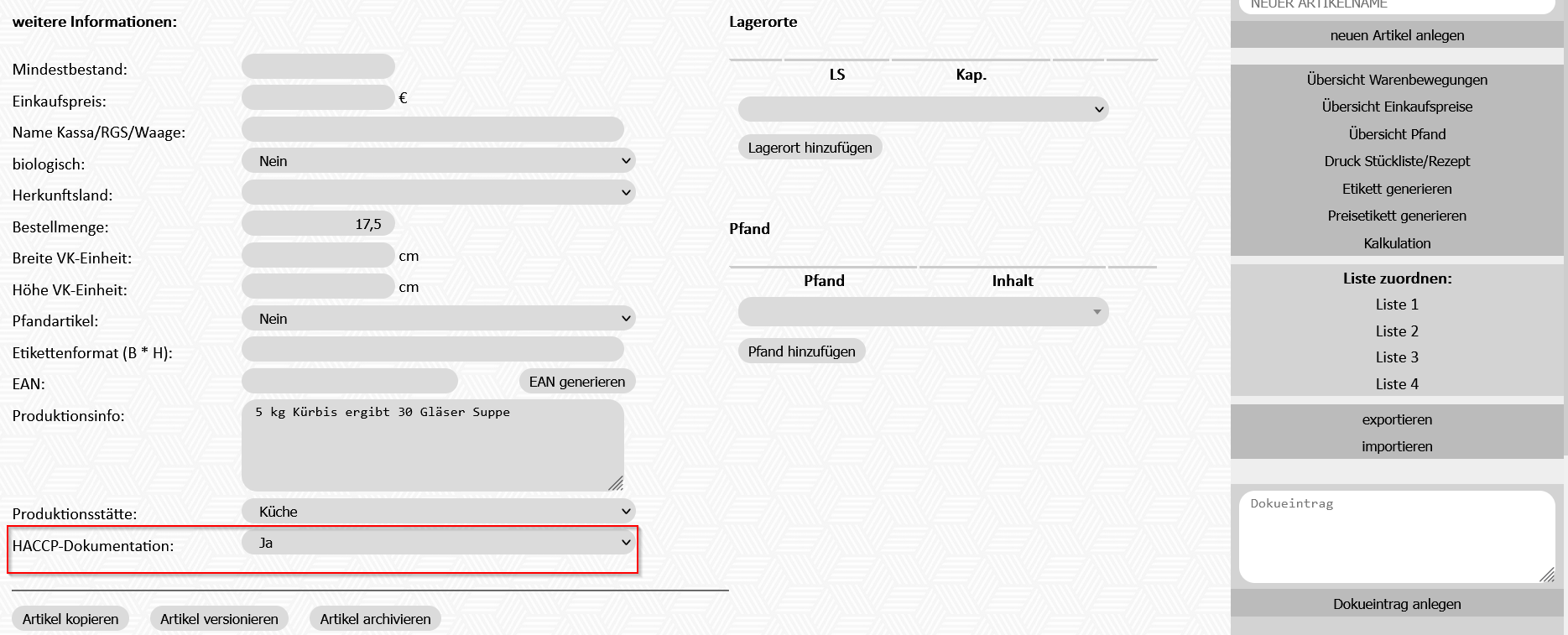](https://wiki.lotzapp.net/uploads/images/gallery/2022-04/image-1649832148581.png)
Nun kann man die jeweilige Zeile mit `B` bearbeiten, um eine Dokumentation zu erstellen oder auf `X` löschen
[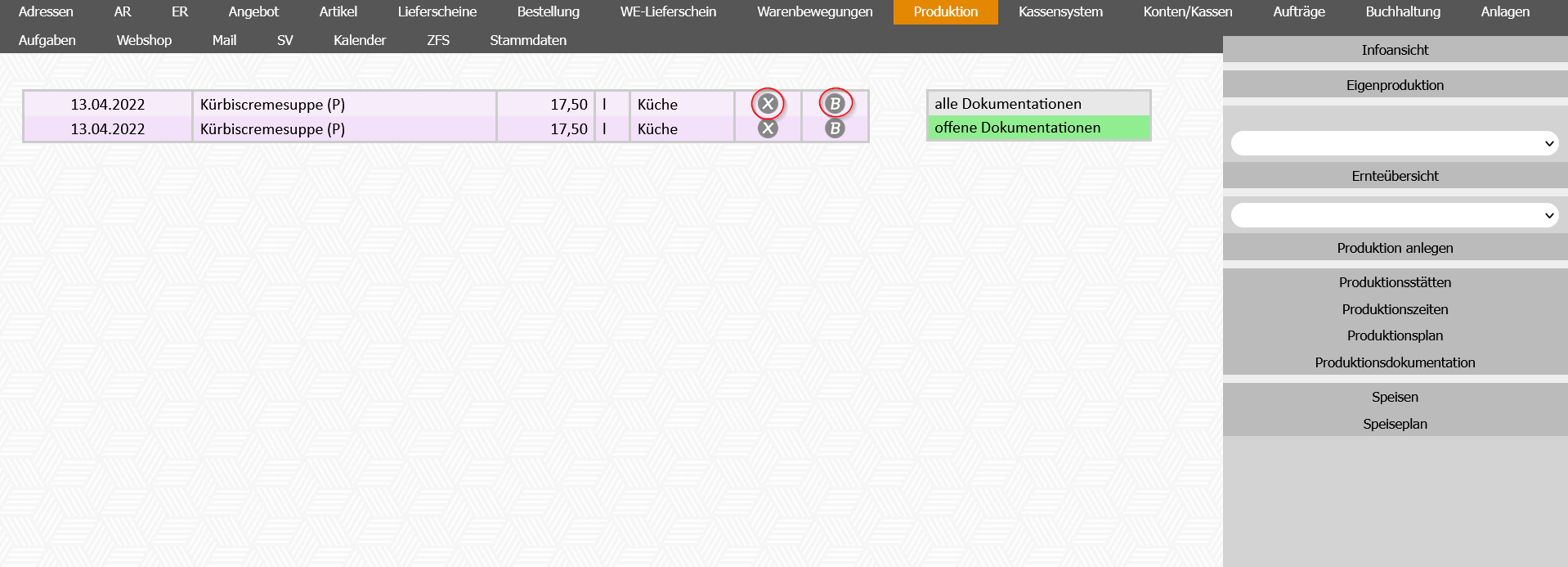](https://wiki.lotzapp.net/uploads/images/gallery/2022-04/image-1649832265849.png)
Im nächsten Schirm auf `Dokumentation erstellen` klicken
[](https://wiki.lotzapp.net/uploads/images/gallery/2022-04/image-1649832319244.png)
Nun wurde die Dokumentation erstellt. Diese kann man noch manuell bearbeiten. (z.B. das Haltbarkeitsdatum noch ändern)
[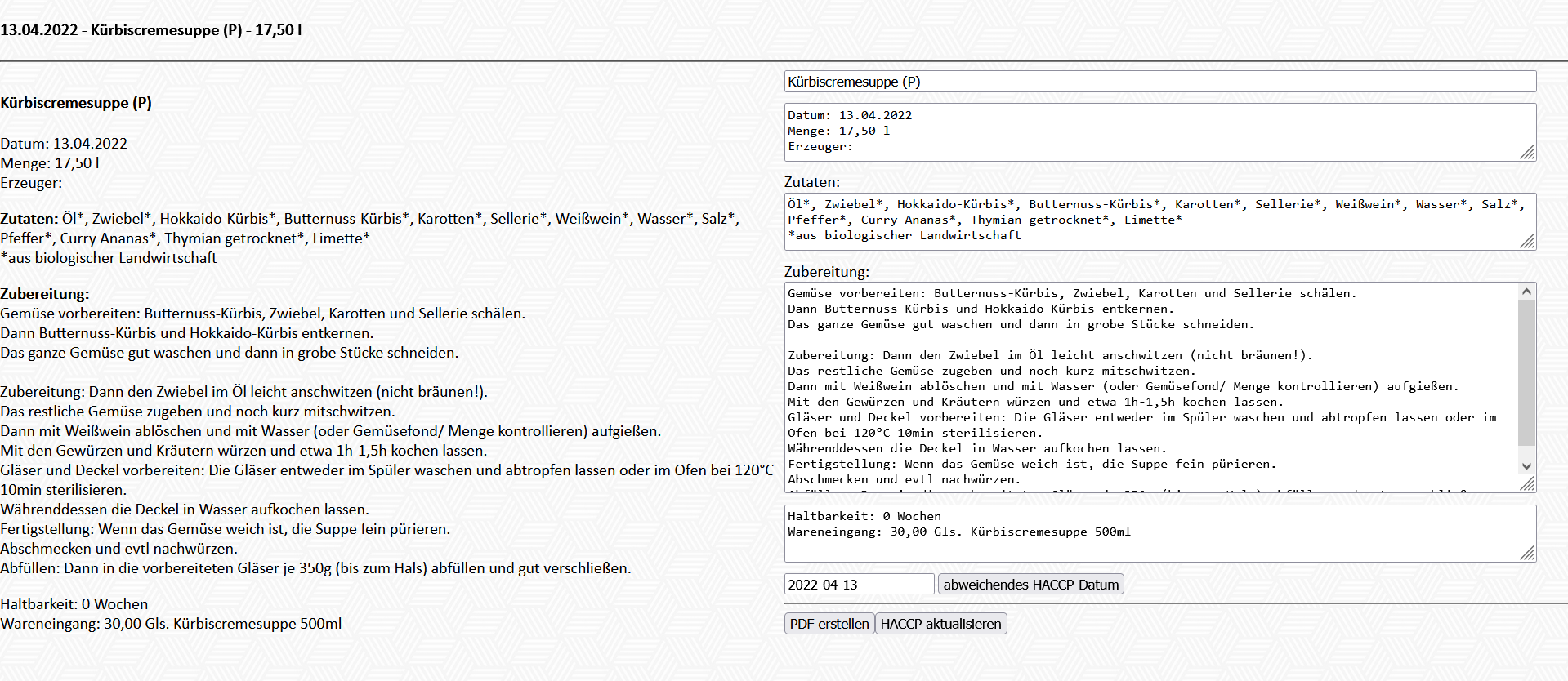](https://wiki.lotzapp.net/uploads/images/gallery/2022-04/image-1649832381194.png)
Danach klickt man auf `PDF erstellen` - dadurch wird im Hintergrund eine PDF-Datei erzeugt und abgelegt.
[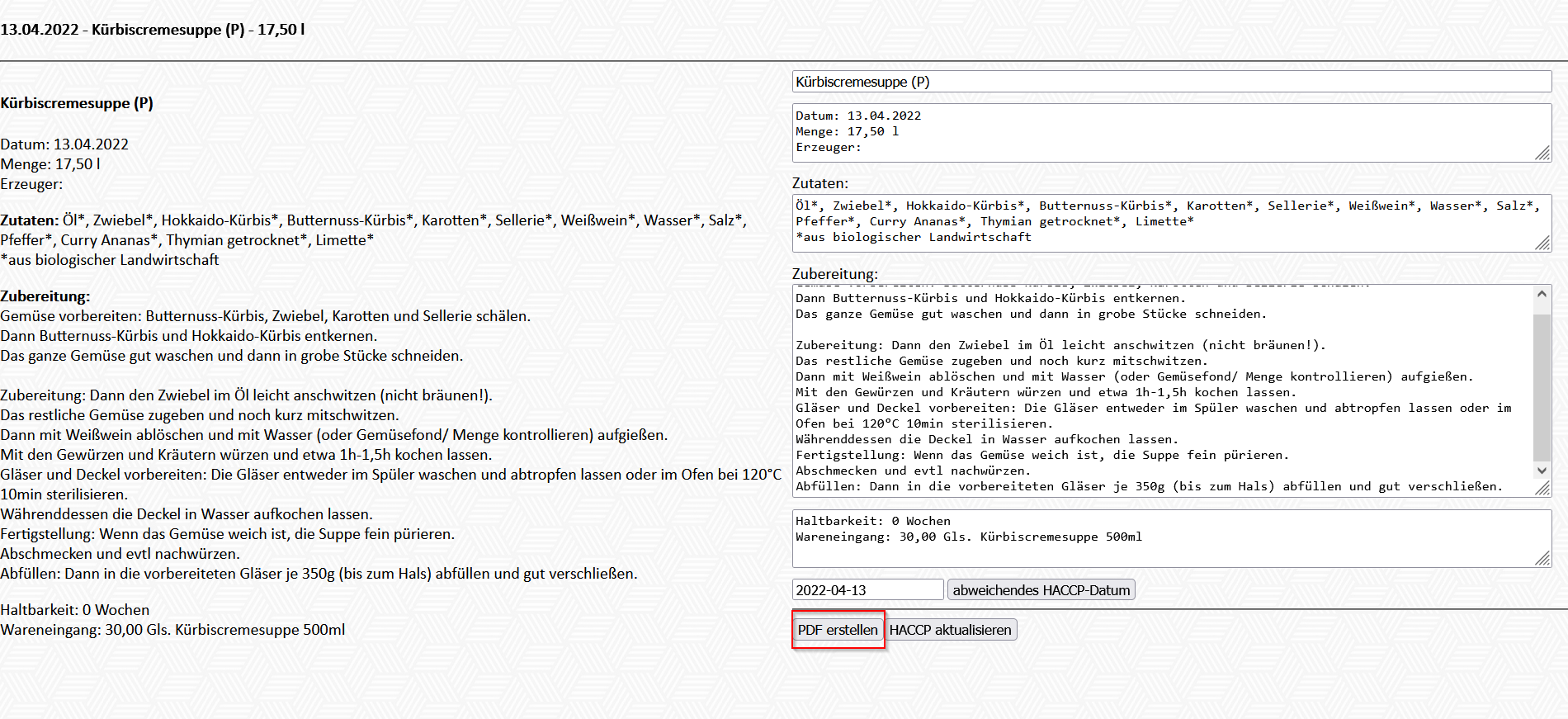](https://wiki.lotzapp.net/uploads/images/gallery/2022-04/image-1649832476190.png)
In der Übersicht wird nun `PDF` angezeigt, durch einen klick darauf, kann man nun die Dokumentation einsehen.
[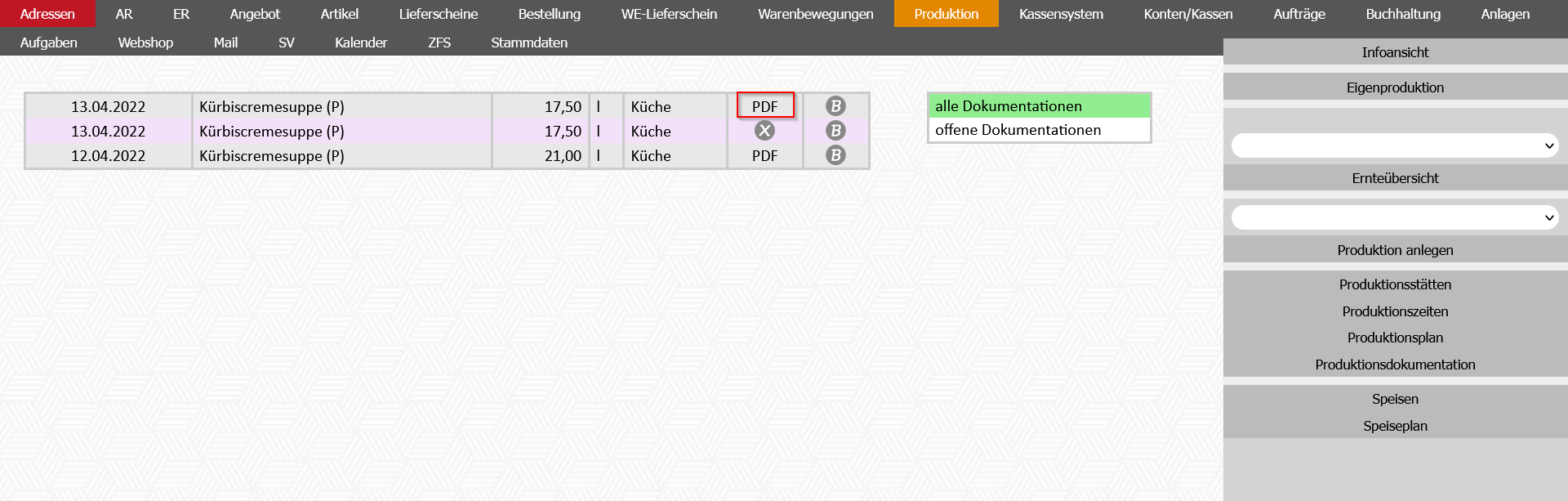](https://wiki.lotzapp.net/uploads/images/gallery/2022-04/image-1649832626443.png)# Produktion mit Seriennummern
# Artikel mit Seriennummern produzieren
Ist bei dem produzierten Artikel das Feld "Seriennummer" auf "Ja" gestellt, so muss hier eine Seriennummer eingetragen werden, ansonsten kann die Produktion nicht abgeschlossen werden ([Seriennummer/Chargennnummer](https://wiki.lotzapp.net/books/modul-artikel/page/seriennummerchargennummer))
[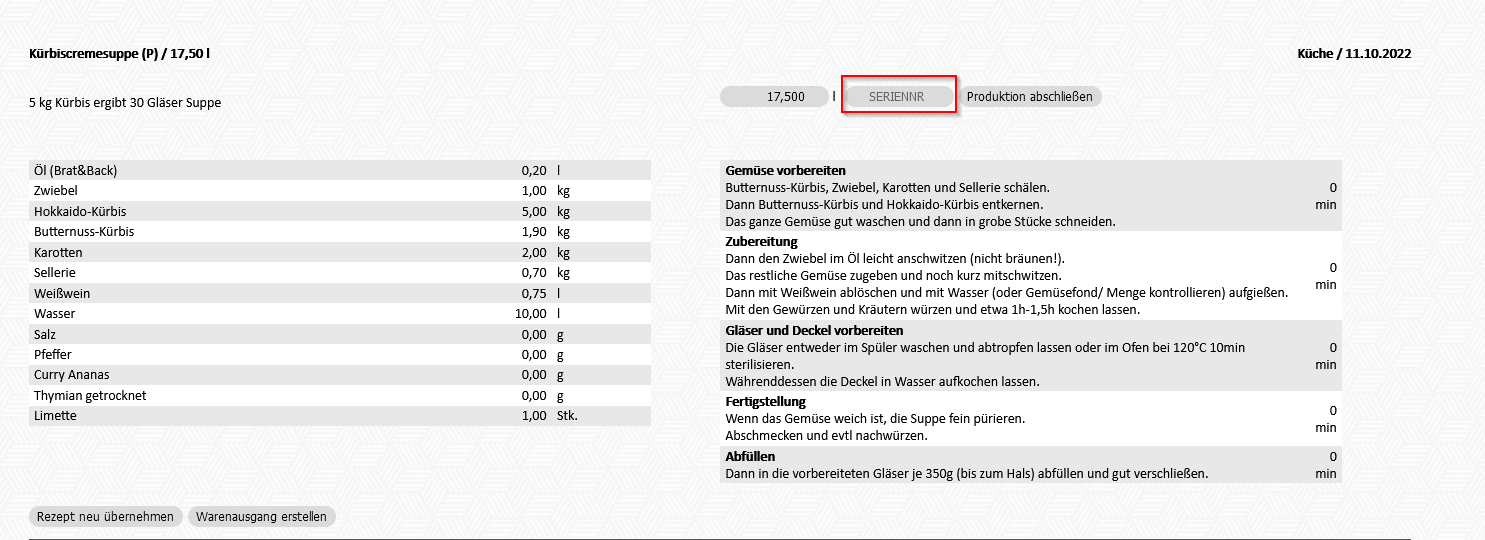](https://wiki.lotzapp.net/uploads/images/gallery/2022-10/image-1665468435541.png)
[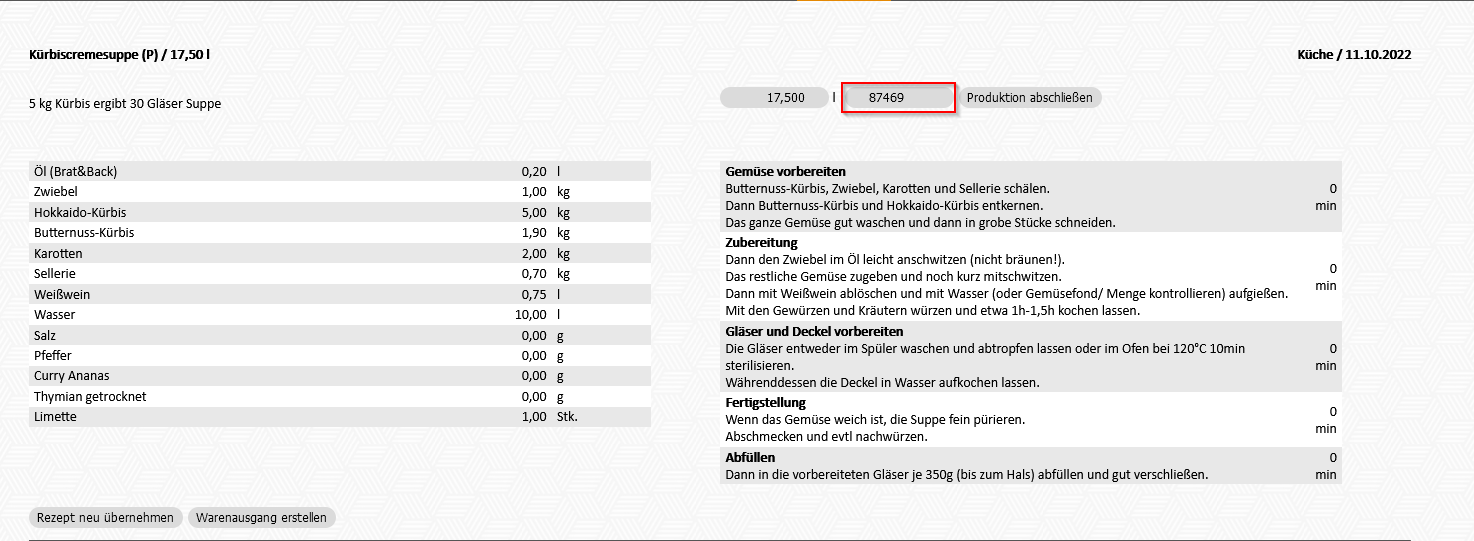](https://wiki.lotzapp.net/uploads/images/gallery/2022-10/image-1665468442308.png)
Wurde die Seriennummer eingetragen kann nun die Produktion abgeschlossen werden:
[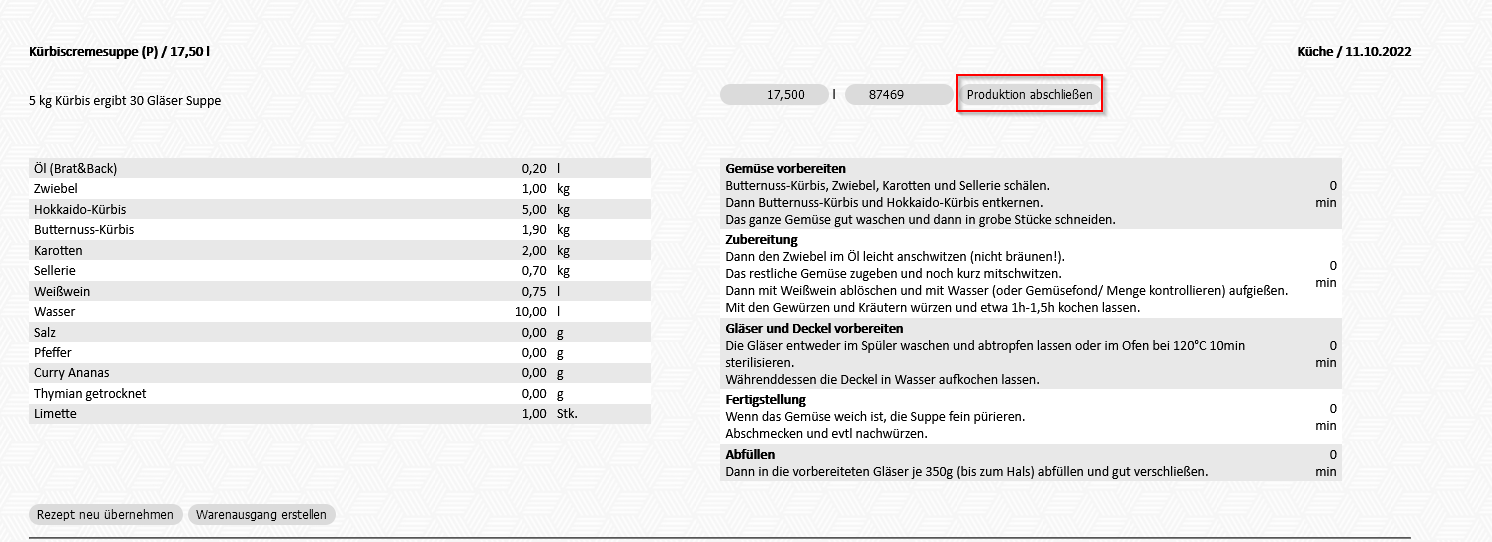](https://wiki.lotzapp.net/uploads/images/gallery/2022-10/image-1665468464918.png)
[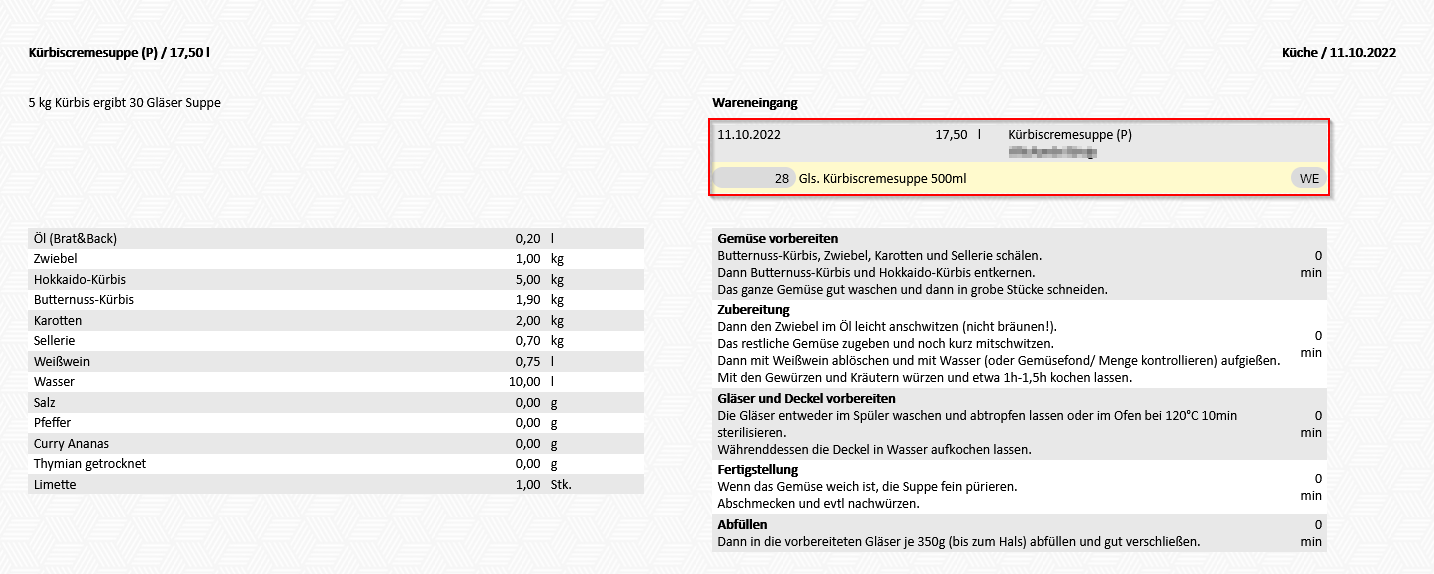](https://wiki.lotzapp.net/uploads/images/gallery/2022-10/image-1665468725621.png)
Es kann die Seriennummer auch gleich beim anlegen einer neuen Produktion eingetragen werden:
[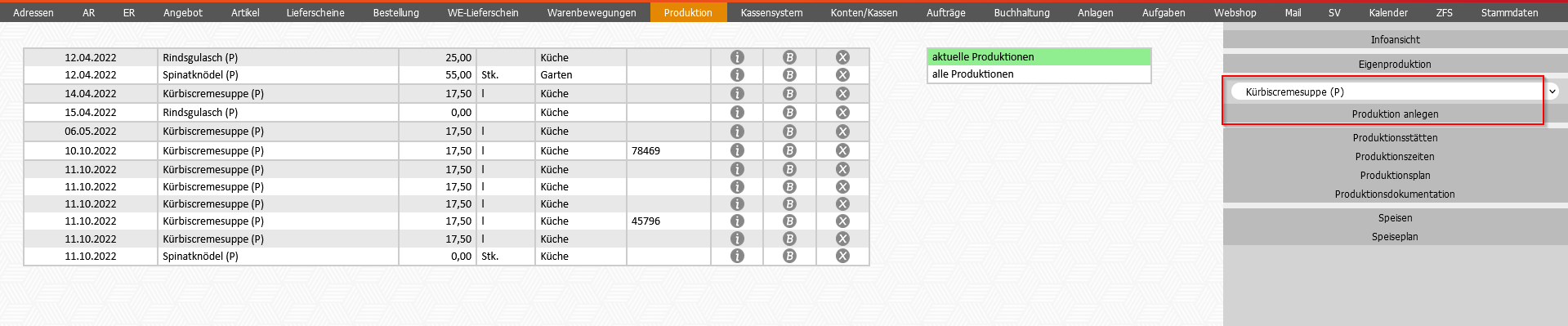](https://wiki.lotzapp.net/uploads/images/gallery/2022-10/image-1665468548411.png)
Im Feld Ext. Nummer kann nun die Seriennummer eingetragen werden:
[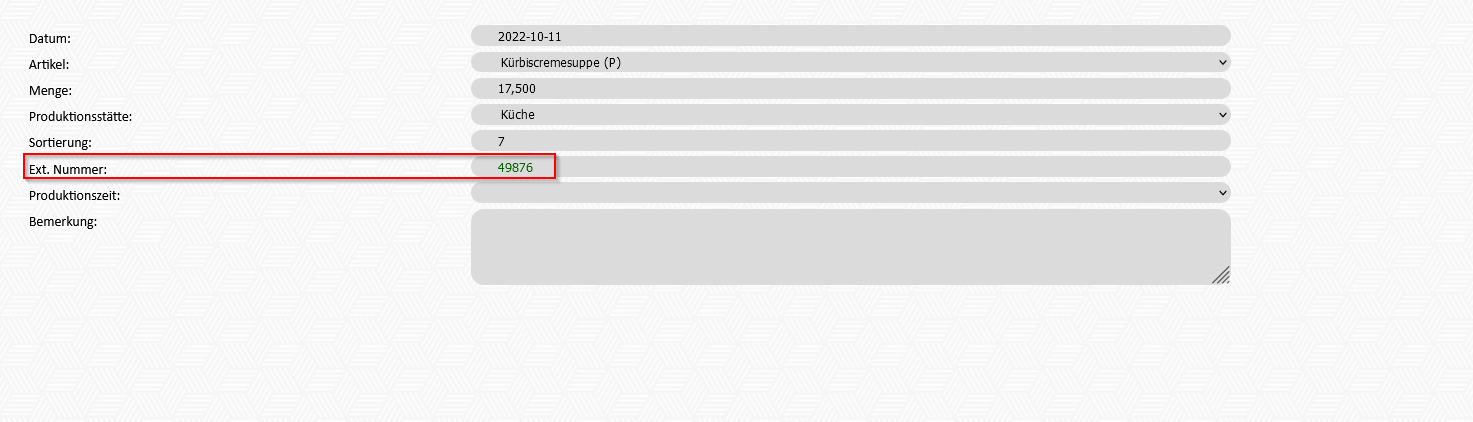](https://wiki.lotzapp.net/uploads/images/gallery/2022-10/image-1665468553076.png)
So wird nun die Seriennummer gleich automatisch im Feld eingetragen:
[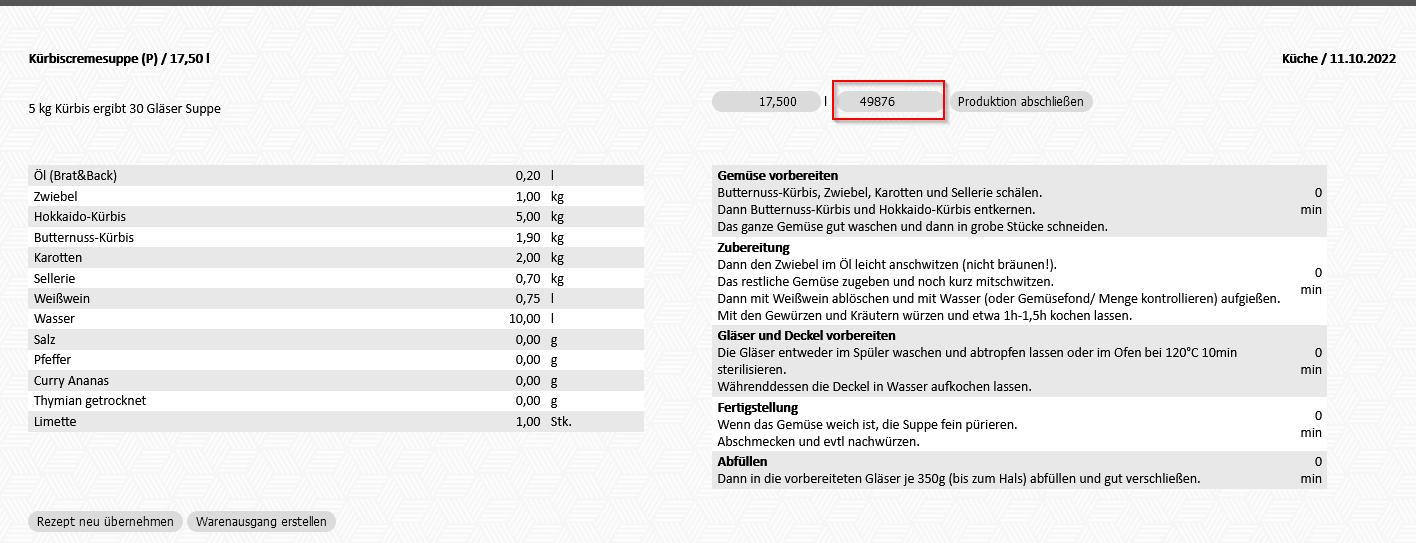](https://wiki.lotzapp.net/uploads/images/gallery/2022-10/image-1665468611943.png)
# Artikel mit Seriennummern in der Produktion verwenden
Es werden alle Artikel mit Seriennummer unter den Zutaten angezeigt. Für diese Artikel muss zuerst ein Warenausgang erstellt werden, um danach die Produktion abschließen zu können. ([Warenausgang mit Seriennummer](https://wiki.lotzapp.net/books/modul-warenbewegungen/page/warenausgang-mit-seriennummer))
[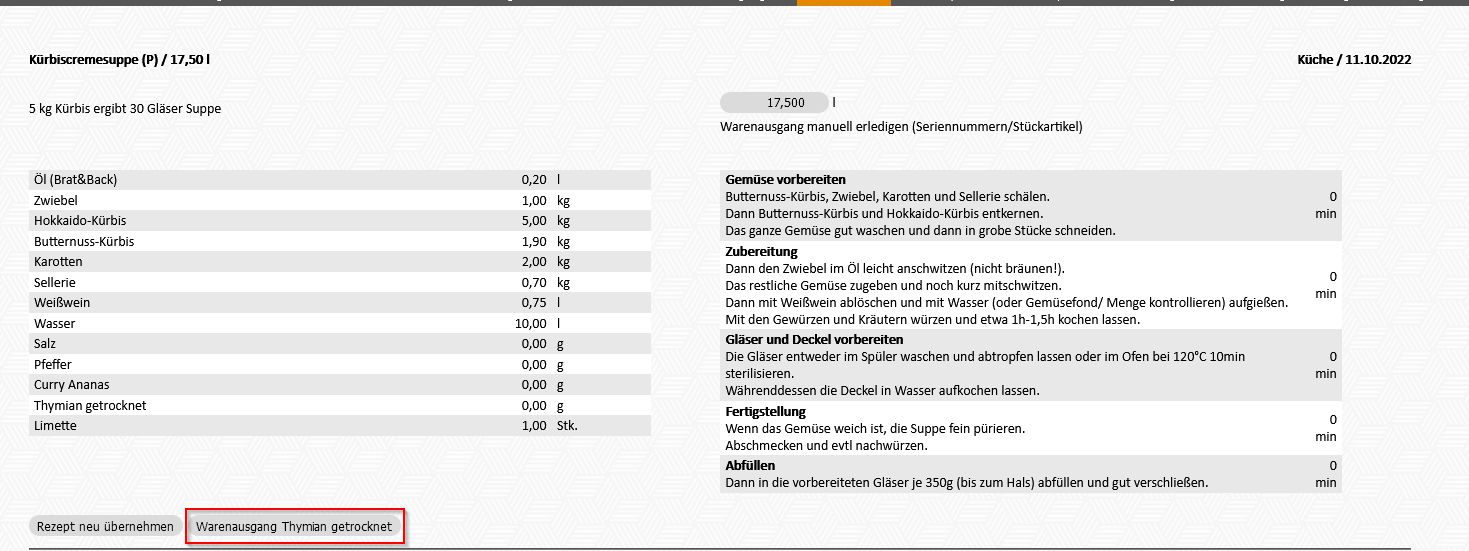](https://wiki.lotzapp.net/uploads/images/gallery/2022-10/image-1665465433304.png)
Durch einen Klick auf den Button gelangt man in den Warenausgangschirm. Hier wählt man nun den Artikel aus:
[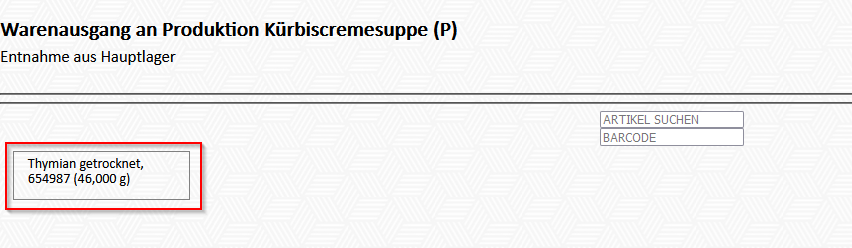](https://wiki.lotzapp.net/uploads/images/gallery/2022-10/image-1665465694815.png)
Im nächsten Feld gibt man nun die jeweilige Menge ein und bestätigt mit Enter:
[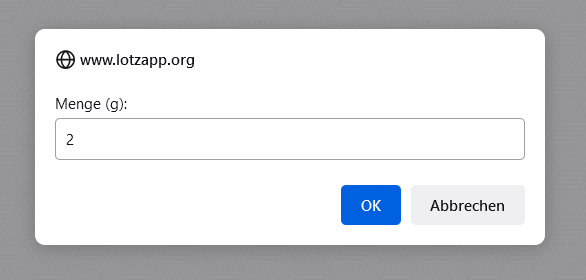](https://wiki.lotzapp.net/uploads/images/gallery/2022-10/image-1665465710830.png)
Nun wurde ein Warenausgang erstellt:
[](https://wiki.lotzapp.net/uploads/images/gallery/2022-10/image-1665465741011.png)
Danach geht man wieder zurück in den Hauptschirm und aktualisiert mit "F5". Danach wird ein neuer Button mit ```Warenausgang erstellen``` angezeigt. Durch einen Klick darauf wird nun der Warenausgang übernommen:
[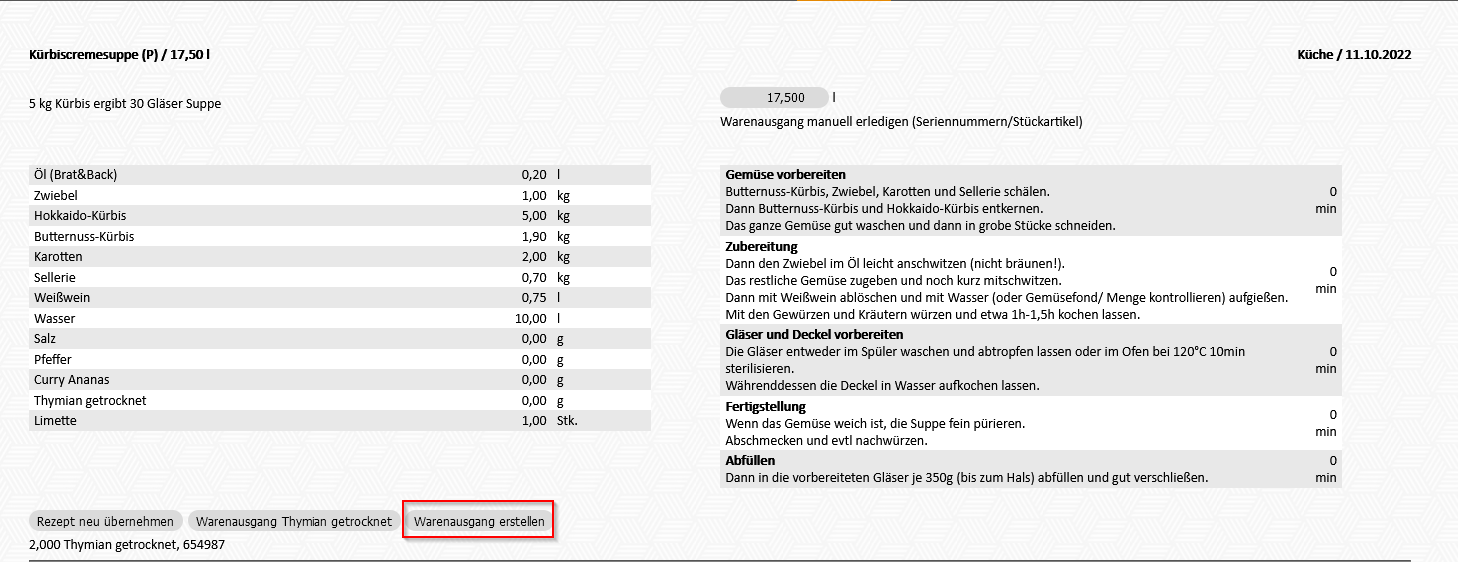](https://wiki.lotzapp.net/uploads/images/gallery/2022-10/image-1665465763351.png)
Danach kann man die Produktion abschließen:
[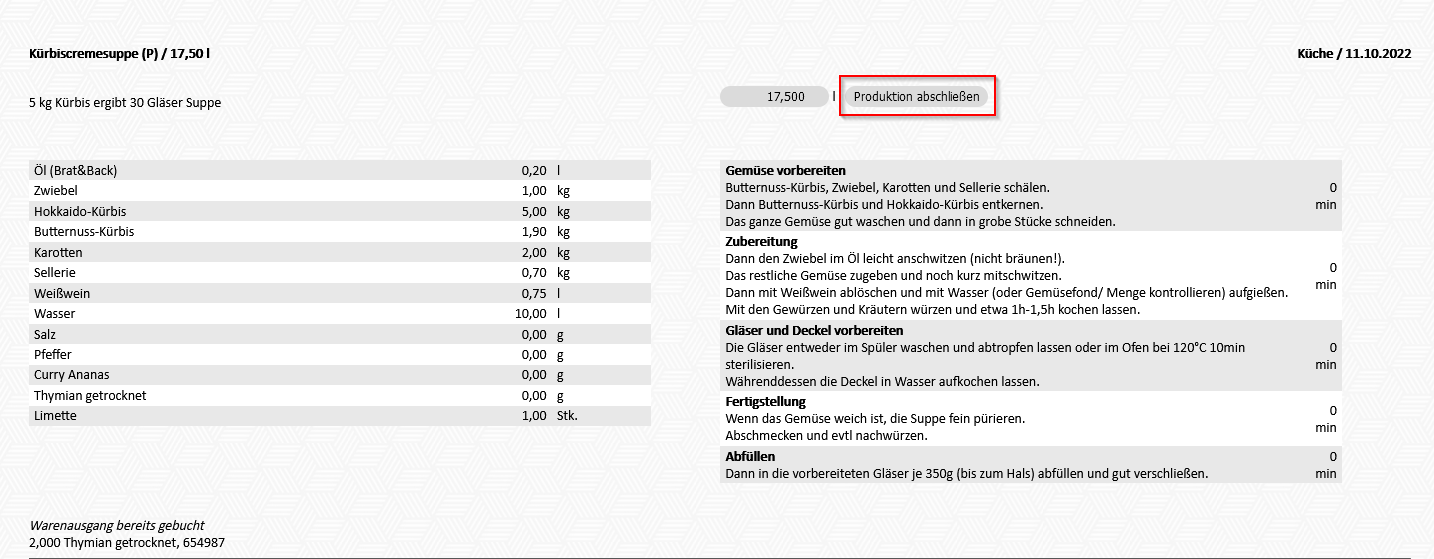](https://wiki.lotzapp.net/uploads/images/gallery/2022-10/image-1665465860011.png)
# Eigenproduktion anlegen
Dient zur schnellen Erfassung von produzierten Artikeln um Zugänge und Abgänge der Warenwirtschaft zuzuweisen. In der Warenwirtschaft sind nur fixe Stücklisten relevant.
[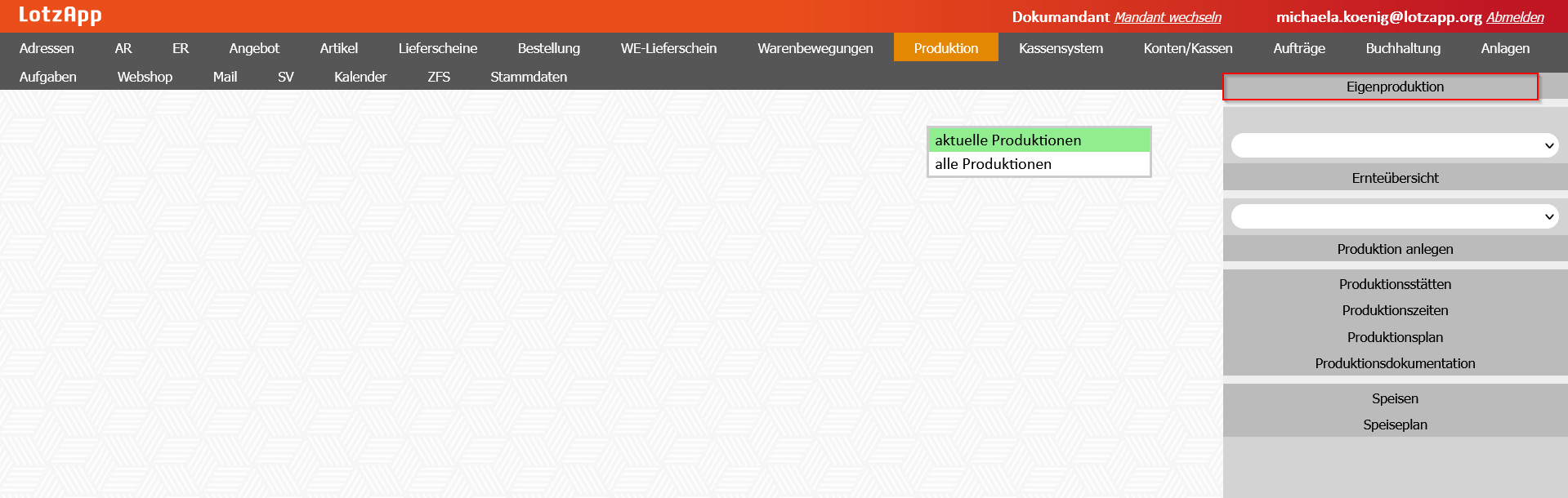](https://wiki.lotzapp.net/uploads/images/gallery/2022-04/image-1649668729074.png)
In der Übersicht werden alle Aufträge angezeigt, die zugeordnetete Artikel haben.
[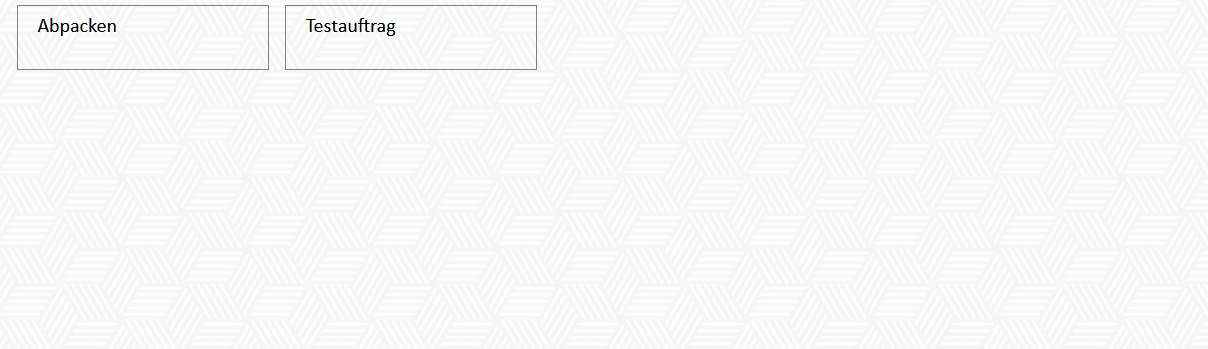](https://wiki.lotzapp.net/uploads/images/gallery/2022-04/image-1649669069957.png)
Durch anklicken des Auftrags sieht man die zugeordneten Artikel. **WICHTIG**: Damit man diese Artikel sieht muss den Artikeln ein Auftrag zugeordnet sein ([Artikel](https://wiki.lotzapp.net/books/modul-artikel/page/hauptinformationen-oberer-block-2ch))
[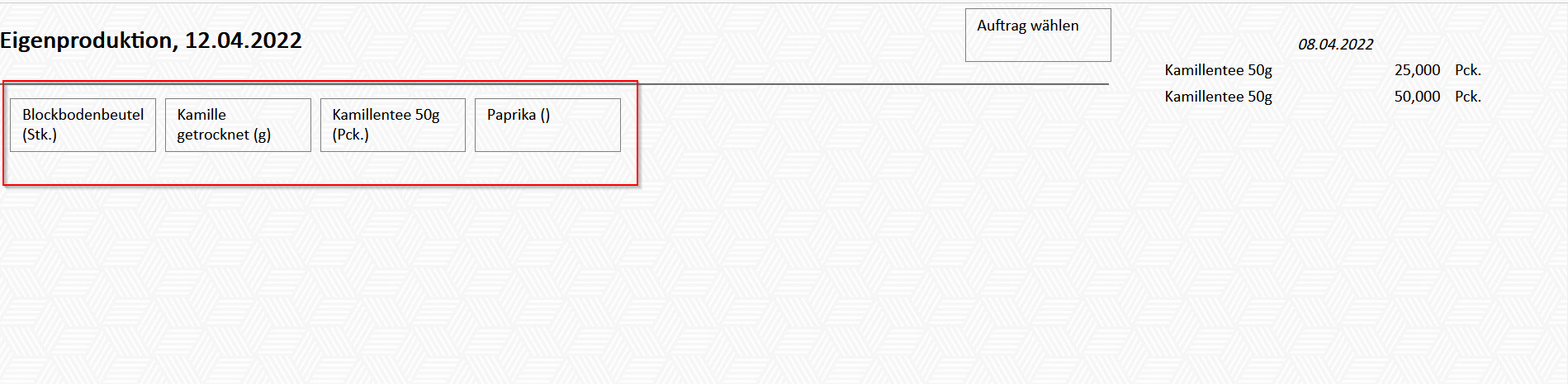](https://wiki.lotzapp.net/uploads/images/gallery/2022-04/image-1649743388964.png)
Nun den gewünschten Artikel auswählen und die Stückzahl der produzierten Artikel eingeben.
[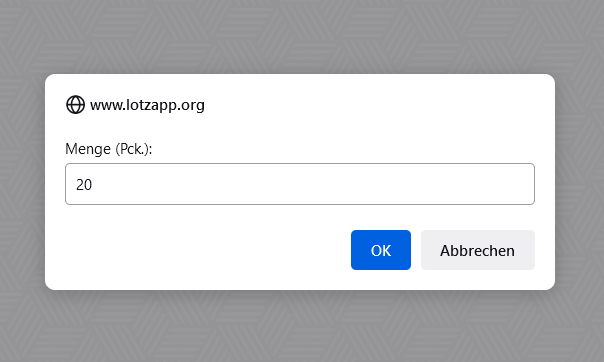](https://wiki.lotzapp.net/uploads/images/gallery/2022-04/image-1649743444471.png)
Rechts im Schirm wird nun der produzierte Artikel angezeigt.
[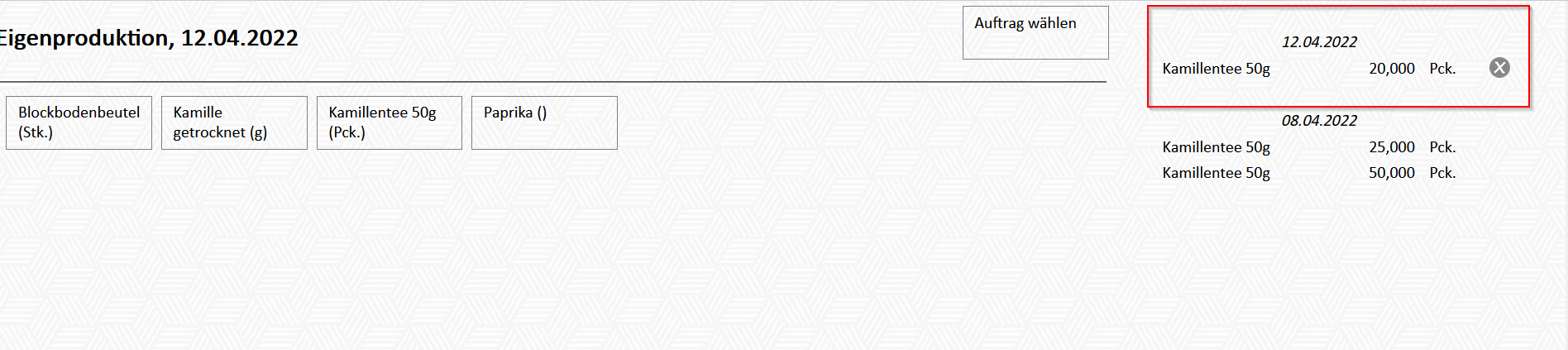](https://wiki.lotzapp.net/uploads/images/gallery/2022-04/image-1649743573470.png)
Was in der Warenwirtschaft passiert, kann man im Modul Warenwirtschaft einsehen ([Übersicht Warenbewegungen](https://wiki.lotzapp.net/books/modul-warenbewegungen/page/ubersicht-warenbewegungen))